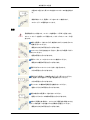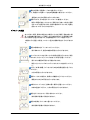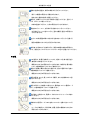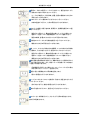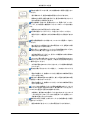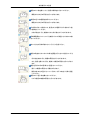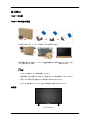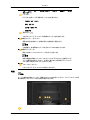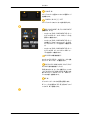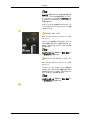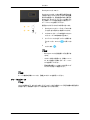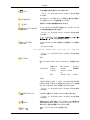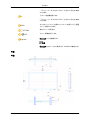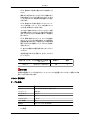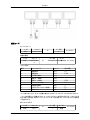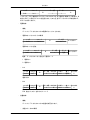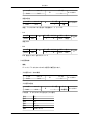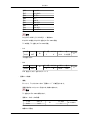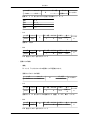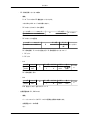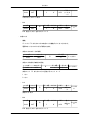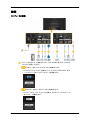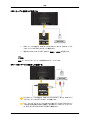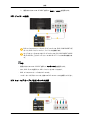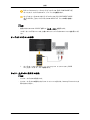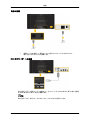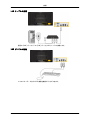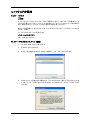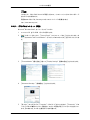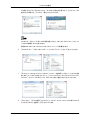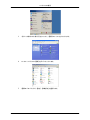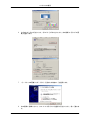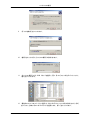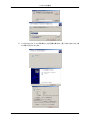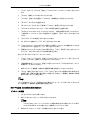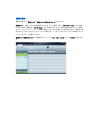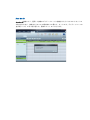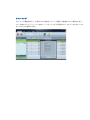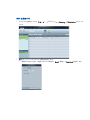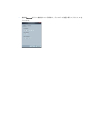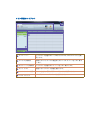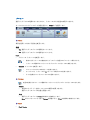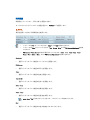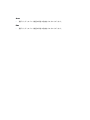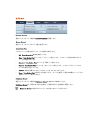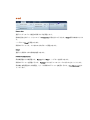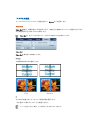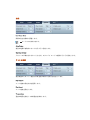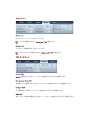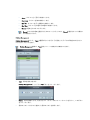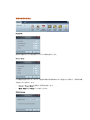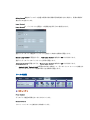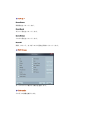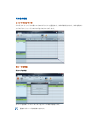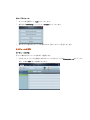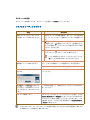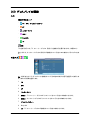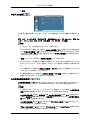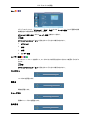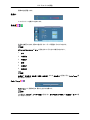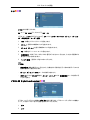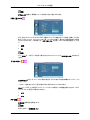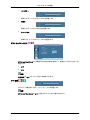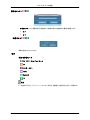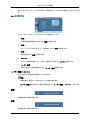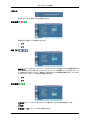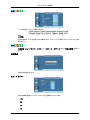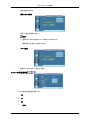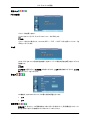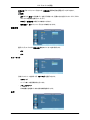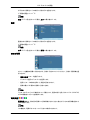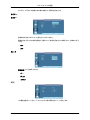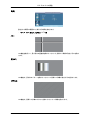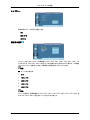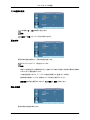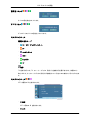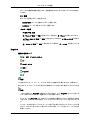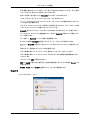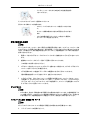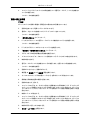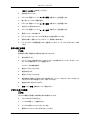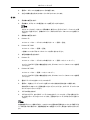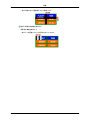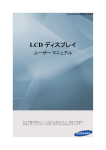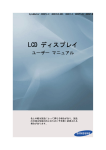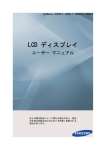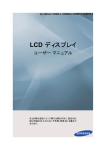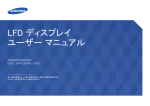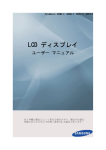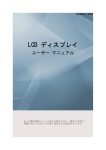Download Samsung 700DX-3 ユーザーマニュアル
Transcript
SyncMaster 700DX-3 LCD ディスプレイ ユーザー マニュアル 色と外観は製品によって異なる場合があり、製品 の仕様は性能の向上のために予告無く変更される 場合があります。 安全使用上の注意 本書中のマークの説明 注意 製品を正しく使用して事故および製品の損傷を防止するために、下記の指示に従ってください。 警告/注意 このマークの付いた指示に従わなかった場合には、人体への傷害または 機器の損傷を招くことがあります。 注意 禁止 指示事項 分解禁止 コンセントからプラグを抜いてく ださい 接触禁止 感電を防ぐために、アースを行 ってください モニターの清掃 清掃 最先端の LCD モニターのパネルと外装は傷つきやすく、取り扱いに注意が必要です。モニター は、以下の手順に従って清掃します。 • モニターと PC の電源をオフにします。 • 電源ケーブルをモニターから取り外します。 注意 感電を防止するため、ケーブルはプラグを持って外し、濡れた手でケ ーブルに触れないようにします。 • 少し湿らせてからよく絞った柔らかい布を使ってモニターを拭きま す。 界面活性剤、アルコールまたは溶媒を含んだ洗剤は 使用しないでください。 外装の変色や割れ、パネルの塗装のはがれの原因 となることがあります。 水または洗剤をモニターに直接かけないでください。 液体がモニター内に浸透して、火災、感電または故 障の原因になることがあります。 安全使用上の注意 • 少量の水で湿らせた柔らかい布を使ってモニターの外装を拭きま す。 • 清掃が終わったら、電源ケーブルをモニターに接続します。 • モニターと PC の電源をオンにします。 電源 長期間使用しない場合には、コンピュータを節電モード(DPM)に設定します。 スクリーン セイバーを使用している場合には、アクティブスクリーンモードに設 定します。 破損した電源コードまたはプラグ、破損またはがたつきのあるコンセ ントを使用しないでください。 • 漏電または火災の原因となることがあります。 コンセントにプラグを抜き差しするときに、濡れた手で電源プラグに 触れないでください。 • 感電の原因となることがあります。 電源コードは、アースされたコンセントに接続してください。 • 漏電または傷害の原因となることがあります。 電源プラグはコンセントにしっかりと正しく差し込みます。 • 火災の原因となることがあります。 電源プラグや電源コードを無理に曲げたり引っ張らないでください。 また、電源プラグや電源コードに重い物を乗せないでください。 • 火災の原因となることがあります。 同じコンセントに複数の電気製品を接続しないでください。 • 過熱による火災の原因となることがあります。 製品の使用中は電源コードを外さないでください。 • 感電によるモニターの故障の原因となることがあります。 本体から電源を抜く場合や、コンセントから電源を抜く場合のことを 考えて、余裕を持って抜き差しができる環境に設置をしてください。 • 漏電または火災の原因となることがあります。 安全使用上の注意 弊社が提供する電源コードのみを使用してください。 また、同梱された電源コードを他の電気機器で使用しないでください。 感電または火災の原因となることがあります。 電源プラグは、手の届きやすいコンセントに接続してください。 • 製品に問題が発生したときには、電源プラグを抜いて完全に電源 をオフにする必要があります。製品の電源ボタンだけでは、電源を 完全にオフにすることはできません。 インストール方法 ほこりが多い場所、異常な高温または低温にさらされる場所、湿度の高い場 所、化学溶媒が使用されている場所、および空港や駅など 24 時間製品を使 用する場所に設置する場合には、お客様相談ダイヤルにご相談ください。 ご相談せずに設置した場合、モニターに重大な損傷が発生することがありま す。 製品の移動は必ず 2 人以上で行ってください。 • 落下事故やケガ、製品の破損の原因となることがあります。 キャビネットやラックなど高いところに製品を設置するときには、製品 がはみ出たりしないようしっかりと安定した状態で設置してください。 • 落下または傷害の原因になる場合があります。 • 製品に合ったサイズのキャビネットまたはラックを使用してくださ い。 ろうそく、蚊取り線香、タバコおよびその他の熱源を製品に近づけな いでください。 • 火災の原因となることがあります。 電源コードまたは製品は、熱源となる機器に近づけないでください。 • 漏電または火災の原因となることがあります。 本棚やクローゼットなど、換気の悪い場所に設置しないでください。 • 内部の温度が上昇して、火災の原因となることがあります。 製品を下ろすときには、手荒に扱わないでください。 • 表示画面が損傷する場合があります。 製品の前面を下にして床に置かないでください。 • 表示画面が損傷する場合があります。 安全使用上の注意 壁掛け金具の設置は、専門の業者が行うようにしてください。 • 落下して傷害の原因になる場合があります。 • 指定された壁掛け金具で設置してください。 製品は、換気が十分に行われる場所に設置してください。壁から 4 インチ (10 cm) 以上離してください。 • 内部の温度が上昇して、火災の原因となることがあります。 梱包材のビニールに、お子様が手を触れないようにしてください。 • お子様がビニールで遊んでいると、重大な傷害 (窒息) の原因とな ることがあります。 モニターの高さ調整の際には指や手を挟まないよう十分ご注意くだ さい。 • 製品の損傷またはけがをする恐れがあります。 食用油 (大豆油など) を使用すると、製品の破損や変形の原因とな ります。 製品をキッチンやキッチン カウンターの近くに設置しないでください。 その他 この製品は、高電圧を使用しています。絶対にご自身で製品を分 解、修理または改造しないでください。 • 漏電または火災の原因となることがあります。修理が必要な場合 には、お客様相談ダイヤルまでご連絡ください。 製品から異臭や異音、煙が出た場合には、直ちに電源プラグを抜い てお客様相談ダイヤルにご連絡ください。 • 漏電または火災の原因となることがあります。 製品を湿気、ほこり、煙、水がかかる場所、または自動車の中に設 置しないでください。 • 漏電または火災の原因となることがあります。 製品が落下したり破損した場合には、電源をオフにして電源コード を外し、お客様相談ダイヤルにご連絡ください。 • 漏電または火災の原因となることがあります。 雷が発生した場合には、電源コードまたはアンテナ ケーブルに触れ ないでください。 • 漏電または火災の原因となることがあります。 配線または信号ケーブルのみを持ってモニターを動かさないでくだ さい。 • ケーブルが破損して、落下事故、感電、製品の損傷または火災の 原因となることがあります。 安全使用上の注意 電源コードまたは信号ケーブルだけを持って、製品を持ち上げた り、前後または左右に動かさないでください。 • ケーブルが破損して、落下事故、感電、製品の損傷または火災の 原因となることがあります。 クロスやカーテンで換気口がふさがれないようにしてください。 • 内部の温度が上昇して、火災の原因となることがあります。 水の入った容器、花瓶、植木鉢、医薬品や、金属類を製品の上に置 かないでください。 • 製品が水に濡れたり、異物が製品内部に入ったりした場合には、 電源コードを抜いてからお客様相談ダイヤルにご連絡ください。 • 製品の故障、感電または火災につながる恐れがあります。 可燃性のスプレーまたは可燃物を製品に近づけないでください。 • 爆発または火災の原因となることがあります。 箸、コイン、ピンおよび刃物などの金属類、マッチや紙などの可燃物 を (換気口、入出力端子などから) 製品の中に入れないでください。 • 製品が水に濡れたり、異物が製品内部に入ったりした場合には、 電源コードを抜いてからお客様相談ダイヤルにご連絡ください。 • 漏電または火災の原因となることがあります。 静止画面を長時間表示し続けると、残像が発生したり画面がぼやけ たりする場合があります。また、場合によっては液晶パネルが焼き付 けを起こす場合があります。 • 長時間製品を試用しない場合には、スリープ モードにするか動き のあるのスクリーン セイバーを使用します。 製品に適した解像度および周波数を設定します。 • 視力に影響を与えることがあります。 ヘッドフォンまたはイヤフォンを使用するときは、音量を大きくしすぎ ないようにしてください。 • 音が大きすぎると、聴覚に影響を与えることがあります。 疲れ目を防止するために、製品に近づきすぎないでください。 モニターを 1 時間使用したら、少なくとも 5 分間の休憩をとります。 疲れ目が軽減されます。 安全使用上の注意 不安定な棚や平らでない面、または振動の多い場所に設置しない でください。 • 落下事故やケガ、製品の破損の原因となることがあります。 • 振動の多い場所で製品を使用すると、製品の寿命が短くなったり 出火の原因となる場合があります。 製品を移動するときには、電源をオフにして、電源プラグ、アンテナ ケーブル、および製品に接続されているすべてのケーブルを切り離し ます。 • 感電または火災の原因となることがあります。 お子様が製品にぶら下がったり、よじ登らないようにしてください。 • 製品が落下して傷害または死亡事故の原因になる場合がありま す。 製品を長期間使用しない場合には、コンセントから電源コードを外し てください。 • ほこりがたまって過熱または火災の原因となったり、感電または漏 電の原因となることがあります。 製品に重たいものを乗せたり、小さいお子様が興味を示すようなも の(おもちゃやお菓子など)を置いたりしないでください。 • お子様が製品にぶら下がって、落下により傷害または死亡事故の 原因となることがあります。 リモコンから電池を取り外したときには、お子様が電池を口の中に 入れないようにしてください。電池は、子供または乳児の手の届かな い場所に置いてください。 • お子様が電池を口の中に入れたときには、すぐに医師の診察を受 けてください。 電池を交換するときには、正しい極性 (+、-) の向きに入れてくださ い。 • 電池が破損したり、液漏れにより火災、傷害または故障の原因と なることがあります。 指定された標準の電池のみを使用し、新しい電池と使用済みの電 池を混在して使用しないでください。 • 電池が破損したり、液漏れにより火災、けがまたは故障の原因と なることがあります。 バッテリ (および充電式バッテリ) は通常の廃棄物ではなく、リサイク ルするために返送する必要があります。使用済みのバッテリをリサイ クルのために返送する責任はお客様にあります。 • お客様は、使用済みの充電式バッテリを公共のリサイクルセンタ ーまたは同じタイプのバッテリおよび充電式バッテリを販売してい る店舗に返送することができます。 直射日光の当たる場所、炎またはヒーターなどの熱源の近くに製品 を置かないでください。 • 製品の寿命が短くなったり、火災の原因となることがあります。 安全使用上の注意 製品の上に物を落としたり、製品に衝撃を与えないでください。 • 漏電または火災の原因となることがあります。 製品の近くで加湿器を使用しないでください。 • 漏電または火災の原因となることがあります。 ガス漏れがあった場合には、製品または電源プラグに触れずに直 ちに換気を行ってください。 • 火花が発生すると、爆発または火災が発生することがあります。 長時間電源をオンにしていると液晶パネルが高温になりますので触 れないでください。 特に小さなお子様が触れないよう十分ご注意ください。 製品の角度またはスタンドの高さを調整するときには注意してくださ い。 • 手や指を挟まれると、傷害の原因となることがあります。 • また、製品を傾けすぎると、転倒して傷害の原因となることがあり ます。 製品を子供の手の届く高さに設置しないでください。 • 落下して傷害の原因になる場合があります。 • 製品は前の方が重たくなっているため、水平で安定した面に設置 してください。 製品の上に重い物を載せないでください。 • けがや製品の破損の原因となることがあります。 はじめに パッケージ内容 パッケージの内容の確認 上の図に示すように、パッケージの箱からロックを取り外します。 箱の両側にある穴に手をか パッケージの内容を確認しま 発布スチロールとビニール袋 けて、箱を持ち上げます。 す。 を取り外します。 注意 • パッケージを開いたら、内容を確認してください。 • 製品を運ぶときに必要になりますので、梱包されていた箱は保管しておいてください。 • 不足している品目がある場合には、販売店にお問い合わせください。 • オプション品の購入については、お近くの販売店にお問い合わせください。 同梱物 LCD ディスプレイ はじめに マニュアル類 クイック セットアップ ガイド 保証書 ユーザー マニュアル (含まれていない地域もあり ます) ケーブル 電源コード D-Sub ケーブル リモートコントロール バッテリ (AAA X 2) (BP59-00138B) (含まれていない地域もあり ます) その他 別売り ウォール マウント キット TV チューナー ボックス RCA ステレオケーブル HDMI-DVI ケーブル RGB to Component ケーブ ル DP ケーブル HDMI ケーブル ステレオケーブル AV ケーブル はじめに 別売り DVI ケーブル(地域によって は同梱されています) RCA ケーブル NetWork ボックス 注意 製品と共に購入可能なアクセサリは、お住まいの国によって異なります。 お使いの LCD ディスプレイ 前面 MENU ボタン [MENU] オンスクリーン メニューを開いたり、メニューを終了します。OSD メニューを終 了したり前のメニューに戻る場合にも使用します。 ナビゲーション ボタン (上下ボタン) ひとつのメニューから別のメニューに縦方向に移動したり、選択したメニューの 値を調整したりします。 調整ボタン (左右ボタン)/音量ボタン ひとつのメニューから別のメニューに横方向に移動したり、選択したメニューの 値を調整したりします。OSD がスクリーンに表示されていない場合は、このボタ ンを押して音量を調整します。 ENTER ボタン [ENTER] ハイライトされたメニュー項目をアクティブにします。 SOURCE ボタン [SOURCE] PC モードからビデオモードに切り替えます。外部デバイスが接続されている入 力信号を選択します。 はじめに [PC] → [DVI] → [AV] → [コンポ一ネント] → [HDMI1] → [HDMI2] → [ディス プレイ ポート] PIP ボタン PIP ボタンを押して PIP 画面のオン/オフを切り替えます。 • PCDVI / AV / HDMI • DVI / AV :PC • コンポ一ネント :PC • HDMI :PC 電源ボタン [ ] このボタンで、LCD ディスプレイの電源のオン/オフを切り替えます。 輝度センサー (オプション) 周囲の明るさを検知して、画面の明るさを自動的に調整します。 注意 この機能は、自動輝度センサーがあるモデルでのみ有効になります。 電源インジケーター 緑色に点滅して PowerSaver モードであることを示します 注意 省電力機能の詳細については、このマニュアルの「PowerSaver」を参照してくだ さい。消費電力を押さえるために、必要ない場合または長時間 LCD ディスプレ イから離れる場合にはモニターをオフにします。 リモートカラーセンサー リモコンを LCD ディスプレイのこの部分に向けます。 背面 注意 ケーブル接続の詳細については、「接続」のセクションを参照してください。LCD ディスプレイの背 面の構成は、モデルによって若干異なる場合があります。 はじめに POWER IN LCD ディスプレイと壁のコンセントに電源コード を接続します。 POWER S/W ON [ I ] / OFF LCD ディスプレイのオン/オフを切り替えます。 RGB/COMPONENT IN (PC/COMPONENT 接続端子 (入力)) • モニターの [RGB/COMPONENT IN] ポート を PC の RGB ポートに D-SUB ケーブルを 使用して接続します。 • モニターの [RGB/COMPONENT IN] ポート を外部デバイスの Component ポートに RGB to Component ケーブルを使用して接続しま す。 • モニターの [RGB/COMPONENT IN] ポート を PC の BNC ポートに RGB to BNC ケー ブルを使用して接続します。 DVI IN(PC 映像接続端子) モニターの [DVI IN] ポートを DVI ケーブルを使 用して PC の DVI ポートに接続します。 RGB/DVI/DP/HDMI AUDIO IN (PC/DVI/ DP/HDMI 音声接続端子 (入力)) 別売りのステレオ ケーブルを使用して、モニタ ーの [RGB/DVI/DP/HDMI AUDIO IN] 端子とお 使いのコンピュータのサウンド カードのスピー カー出力端子を接続します。 DP IN ディスプレイ ポートからの信号を受信します。 DP ケーブルを製品の [ DP IN ] と別のディスプ レイの DP IN に接続します。 はじめに AV/COMPONENT AUDIO IN [R-AUDIOL] モニターの [AV/COMPONENT AUDIO IN [RAUDIO-L]] ポートを PC または外部デバイスの 音声出力ポートにオーディオ ケーブルを使用し て接続します。 AV IN ビデオ ケーブルを使用して、モニターの [AV IN] 端子を外部デバイスのビデオ出力端子に接 続します。 AUDIO OUT ヘッドフォンまたは外部スピーカーを接続しま す。 DC OUT (5V / 1.5A) [DC OUT (5V / 1.5A)] 端子が承認済みの TV チューナー ボックス [SBB_DTC/ZA] に接続さ れていることを確認します。 製品が損傷する場合があります。 HDMI IN 1 • HDMI ケーブルを使用して、LCD ディスプレ イ背面の [HDMI IN 1] 端子をお使いのデジ タル出力デバイスの HDMI 端子に接続しま す。 • HDMI 1.3 までをサポートしています。 注意 • 通常の外部デバイス (DVD プレーヤーやレ コーダーなど) や TV チューナー ボックス を [HDMI IN 1] 端子に接続できます。 • TV チューナー ボックス (米国のみ) を使用 する場合は、[HDMI IN 1] 端子に接続してく ださい。 HDMI IN 2 (MAGICINFO) • HDMI ケーブルを使用して、LCD ディスプレ イ背面の [HDMI IN 2 (MAGICINFO)] 端子を お使いのデジタル出力デバイスの HDMI 端 子に接続します。 • HDMI 1.3 までをサポートしています。 はじめに 注意 MagicInfo を使用するには、別途当社の指定す るネットワーク ボックスを製品内部にインストー ルし、ネットワーク ボックスの MagicInfo 出力 を [HDMI IN 2 (MAGICINFO)] 端子に接続する 必要があります。 ネットワーク ボックスの購入およびインストール について詳しくは、Samsung Electronics にお問 い合わせください。 RJ45 MDC (MDC PORT) MDC (マルチディスプレイ コントロール) プログ ラム ポート LAN ケーブルを製品の [RJ45 MDC] と PC の LAN に接続します。MDC を使用するには、PC に MDC プログラムがインストールされている必 要があります。 注意 マルチコントロール に移動して、MDC 接続 とし て RJ45 MDC を選択します。 RS232C OUT/IN (RS232C シリアル ポー ト) MDC (マルチディスプレイ コントロール) プログ ラム ポート シリアル ケーブル (クロス タイプ) を製品の [RS232C] と PC の RS232C に接続します。MDC を使用するには、PC に MDC プログラムがイン ストールされている必要があります。 注意 マルチコントロール に移動して、MDC 接続 とし て RS232C MDC を選択します。 はじめに Kensington ロック スロット Kensington ロックは、公共の場所で製品を安全 に使用できるようにロックすることができる盗難 防止用の装置です。固定装置の形状と使用方 法はモデルおよびメーカーによって異なるた め、詳細については固定装置に付属するユー ザー マニュアルを参照してください。 製品をロックするには以下の手順に従います。 1. Kensington ロック ケーブルを、デスクや椅 子など大きくて動かない物体にかけます。 2. ロックのついたケーブルの端を Kensington ロック ケーブルの端の輪に通します。 3. ケンジントン ロックをディスプレイ背面にあ るセキュリティ スロット ( す。 4. ロックします ( ) に挿入しま )。 注意 • Kensington ロックを別途購入する必要があ ります。 • これは一般的な説明です。詳細について は、ロック装置に付属するユーザー マニュ アルを参照してください。 • 固定装置の購入につきましてはお買い上げ いただいたお店にご確認ください。 注意 ケーブル接続の詳細については、「接続」のセクションを参照してください。 リモートコントロール 注意 リモコンの動作は TV またはその他 LCD ディスプレイ付近で動作している電子機器の影響を受け る場合があり、周波数の干渉によって誤作動することがあります。 はじめに POWER OFF ダイヤルパッド DEL / GUIDE ボタン + VOL SOURCE D.MENU TOOLS 上下左右ボタン INFO 色ボタンと PC/DVI/HDMI/DP 選択ボタン TTX/MIX MTS/DUAL ENTER/PRE-CH MUTE CH/P TV MENU RETURN EXIT MagicInfo POWER 製品をオンにします。 OFF 製品をオフにします。 ダイヤルパッド 押してチャンネルを変更します。 DEL 「-」ボタンはデジタル チャンネルの選択に使用します。 / GUIDE ボタン 電子番組ガイド (EPG) 表示 - TV チューナー ボックスがインストールされているときに有効 になります。 + VOL - 音声の音量を調整します。 SOURCE 接続されている外部入力信号または MagicInfo モードを選択 します。 D.MENU DTV メニュー表示 - TV チューナー ボックスがインストールされているときに有効 になります。 はじめに TOOLS よく使う機能を素早く選択するのに使用します。 - TV チューナー ボックスがインストールされているときに有効 になります。 上下左右ボタン INFO 色ボタンと PC/DVI/HDMI/ DP 選択ボタン ひとつのメニューから別のメニューに横方向、縦方向に移動し たり、選択したメニューの値を調整したりします。 画面左上に現在の画像情報が表示されます。 TV モードでは、これらのボタンを使用して、デジタル チャンネ ルの放送通知機能を設定できます。 - TV チューナー ボックスがインストールされているときに有効 になります。 TV モード以外のモードでは、PC、DVI、HDMI または DP (ディ スプレイ ポート) 外部入力を直接選択できます。 TTX/MIX TV チャンネルは、テレテキスト経由で文字情報サービスを提供 します。 - テレテキスト ボタン - TV チューナー ボックスがインストールされているときに有効 になります。 MTS/DUAL MTSMTS (マルチチャンネル テレビ ステレオ) モードを選択できま す。 FM ステレオ 音声タイプ MTS/S_Mode デフォルト モノラル モノラル 手動変更 ステレオ モノラル ↔ ステレ オ SAP モノラル ↔ SAP モノラル DUALSTEREO/MONO、DUAL l / DUAL ll および MONO/NICAM MONO/NICAM STEREO は、放送のタイプに応じて TV の視聴 中にリモコンの DUAL ボタンで操作することができます。 - TV チューナー ボックスがインストールされているときに有効 になります。 ENTER/PRE-CH このボタンを使用して、前のチャンネルに直ちに戻ります。 - TV チューナー ボックスがインストールされているときに有効 になります。 MUTE CH/P 音声の出力を一時的に停止(ミュート)します。これは画面の左 下隅に表示されます。消音モードで MUTE または - VOL + が 押されると、音声が再度聞こえるようになります。 TV モードで、TV のチャンネルを選択します。 はじめに - TV チューナー ボックスがインストールされているときに有効 になります。 TV モードを直接選択します。 TV - TV チューナー ボックスがインストールされているときに有効 になります。 MENU RETURN EXIT MagicInfo オンスクリーン メニューを開いたり、メニューを終了したり、調整 メニューを閉じたりします。 前のメニューに戻ります。 メニュー画面を終了します。 MagicInfo クイック起動ボタン 注意 MagicInfo をサポートしない製品では、このボタンが無効になっ ています。 寸法 寸法 はじめに ウォール マウントの取り付け ウォール マウントを設置する前の準備 他メーカーのウォール マウントを設置する場合は、 ホルダー リングをご使用ください。 ウォール マウント キットの設置 本製品は、ウォール マウント キット (別売り) を使用して壁に設置することができます。 ウォール マウントの設置に関する詳細は、ウォール マウントに付属のマニュアルを参照してくださ い。ウォール マウント ブラケットを設置する際には、技術者に連絡してサポートを受けることをお勧 めします。Samsung Electronics はお客様自身によるウォール マウント設置の結果発生した本製 品の損傷および人身への被害について一切の責任を負いません。 ウォール マウント キットの仕様 (VESA) 注意 床に対して垂直になるように、ウォール マウントをしっかりとした壁に取り付けます。漆喰壁のよう な表面にウォール マウントを取り付ける場合、事前に最寄りの販売店に詳細情報を要求してくだ さい。本製品を天井や傾斜のある壁に設置すると、落下して重傷を招く恐れがあります。 注意 • ウォール マウント キットの標準寸法は下表のとおり です。 • Samsung 製ウォール マウント キットには、詳細な設 置マニュアルと、組み立てに必要な各部品が同梱さ れています。 はじめに • VESA 規格のネジ仕様に適合するネジを使用してく ださい。 • 標準以上の長さのネジ、および VESA 規格のネジ 仕様に適合しないネジはご使用にならないでくださ い。長すぎるネジは、本製品の内部を傷つける恐れ があります。 • VESA 規格のネジ仕様に適合していないウォール マウントの場合、ウォール マウントの仕様によって ネジの長さが異なることがあります。 • ネジはきつく締めすぎないようにしてください。本製 品の損傷や落下につながり、ケガを招く恐れがあり ます。Samsung はこれらの事故に関して一切責任を 負いません。 • VESA 規格に適合しないウォール マウントや指定外 のウォール マウントをご使用の場合、および製品の 設置説明書に従わなかった場合に生じた製品の損 傷や人身に対する被害について Samsung は責任 を負いません。 • 15 度以上の傾斜で本製品を取り付けないようにし てください。 • 本製品を壁に取り付ける際には、必ず二人以上で 行ってください。 製品寸法 [インチ] VESA 規格のネジ穴仕様 (A * B) [ミリ] 標準ネジ 個数 700DX-3 800,0 mm × 400,0 mm M8 4 警告/注意 本製品の電源が入っている状態でウォール マウント キットを設置しないでください。感電による被 害につながる恐れがあります。 リモコン (RS232C) ケーブル接続 インターフェイス RS232C (9 ピン) ピン TxD (No.2) RxD (No.3) GND (No.5) ビット レート 9600 bps データ ビット 8 ビット パリティ なし ストップ ビット 1 ビット フロー制御 なし 最大長 15 m (シールド タイプのみ) • ピン配置 はじめに • ピン 信号 1 データ キャリア検出 2 受信データ 3 送信データ 4 データ端末レディ 5 信号グラウンド 6 データ セット レディ 7 送信要求 8 受信準備完了 9 リング インジケータ RS232C ケーブル コネクタ:9 ピン D-Sub ケーブル:クロス (反転) ケーブル -P1メス • 接続方法 -P1- -P2- -P2- Rx 2 --------> 3 Rx Tx 3 <-------- 2 Tx Gnd 5 --------- 5 Gnd メス はじめに 制御コード • • • Get コントロール ヘッダ コマンド 0xAA コマンド タイプ データ長 ID チェックサム 0 制御の取得 ヘッダ コマンド 0xAA コマンド タイ プ ID データ長 データ 1 値 チェックサム コマンド語句 番号 コマンド タイプ コマンド 値の範囲 1 電源制御 0x11 0~1 2 音量制御 0x12 0~100 3 入力信号制御 0x14 - 4 画面モード制御 0x18 - 5 画面サイズ制御 0x19 0~255 6 PIP オン/オフ制御 0x3C 0~1 7 自動調整制御 0x3D 0 8 ビデオ ウォール モード制御 0x5C 0~1 9 安全ロック 0x5D 0~1 - ID は割り当てられた ID の 16 進数の値を示しますが、ID 0 は 0xFF でなければなりません。 - すべての通信は 16 進数で行われ、チェックサムはすべての残りの合計です。それが 2 桁を 超える数になる場合、例えば 11+FF+01+01=112 のような場合には、以下に示すように最初の 1 桁を捨てます。 例)PowerOn&ID=0 ヘッダ コマンド 0xAA 0x11 ID データ長 データ 1 1 電源 チェックサム はじめに ヘッダ コマンド 0xAA 0x11 ID データ長 データ 1 1 1 12 シリアルケーブルに接続されているすべてのメカニズムを ID に関係なく制御したい場合は、ID 部分を「0xFE」に設定してコマンドを送信します。そのとき、各 SET にはコマンドが続きますが、 ACK には反応しません。 • 電源制御 • 機能 PC により TV またはモニタの電源がオン/オフされます。 • • 電源のオン/オフステータス取得 ヘッダ コマンド 0xAA 0x11 データ長 ID チェックサム 0 電源のオン/オフ設定 ヘッダ コマンド 0xAA 0x11 ID データ長 データ 1 電源 チェックサム 電源 :TV またはモニタに設定する電源コード 1 : 電源オン 0 : 電源オフ • Ack ヘッダ コマンド 0xAA 0xFF ID データ長 Ack/Nak 3 r-CMD 値1 0x11 電源 r-CMD 値1 0x11 ERR ‘A’ チェックサ ム 電源 :同上 • Nak ヘッダ コマンド 0xAA 0xFF ID データ長 Ack/Nak 3 ‘N’ ERR :発生したエラーを示すエラーコード • 音量制御 • 機能 PC により TV またはモニタの音量が変更されます。 • 音量ステータスの取得 チェックサ ム はじめに • ヘッダ コマンド 0xAA 0x12 データ長 ID チェックサム 0 音量の設定 ヘッダ コマンド 0xAA 0x12 ID データ長 データ 1 音量 チェックサム 音量 :TV またはモニタに設定する音量値コード (0 ∼ 100) • Ack ヘッダ コマンド 0xAA 0xFF ID データ長 Ack/Nak 3 ‘A’ r-CMD 値1 0x12 音量 r-CMD 値1 0x12 ERR チェックサ ム 音量 :同上 • Nak ヘッダ コマンド 0xAA 0xFF ID データ長 Ack/Nak 3 ‘N’ チェックサ ム ERR :発生したエラーを示すエラーコード • 入力信号制御 • 機能 PC により TV またはモニタの入力信号が変更されます。 • • 入力信号ステータスの取得 ヘッダ コマンド 0xAA 0x14 データ長 ID 0 チェックサム 入力信号の設定 ヘッダ コマンド 0xAA 0x14 ID データ長 データ 1 入力信号 入力信号 :TV またはモニタに設定する入力信号 0x14 PC 0x1E BNC 0x18 DVI 0x0C AV 0x04 S-Video 0x08 コンポーネント チェックサム はじめに 0x20 MagicInfo 0x1F DVI_VIDEO 0x30 RF(TV) 0x40 DTV 0x21 HDMI1 0x22 HDMI1_PC 0x23 HDMI2 0x24 HDMI2_PC 0x25 DisplayPort 警告 DVI_VIDEO, HDMI1_PC, HDMI2_PC → 取得のみ MagicInfo の場合、MagicInfo を含むモデルでのみ可能 TV の場合、TV を含むモデルでのみ可能 • Ack ヘッダ コマンド 0xAA 0xFF ID データ長 Ack/Nak 3 r-CMD 値1 0x14 入力信号 r-CMD 値1 0x14 ERR ‘A’ チェックサ ム 入力信号 :同上 • Nak ヘッダ コマンド 0xAA 0xFF ID データ長 Ack/Nak 3 ‘N’ チェックサ ム ERR :発生したエラーを示すエラーコード • 画面モード制御 • 機能 PC により TV またはモニタの "画面モード" が変更されます。 画面分割がオンになっているときには、制御できません。 警告 TV を含むモデルでのみ作動します。 • • 画面モードステータス取得 ヘッダ コマンド 0xAA 0x18 映像サイズ設定 ID データ長 0 チェックサム はじめに ヘッダ コマンド 0xAA 0x18 ID データ長 データ 1 画面モード チェックサム 画面モード :TV またはモニタに設定する画面モード コード • 0x01 16 : 9 0x04 ズーム 0x31 ワイドズーム 0x0B 4:3 Ack ヘッダ データ長 Ack/Nak コマンド 0xAA 0xFF ID 3 ‘A’ r-CMD 値1 0x18 画面モー ド r-CMD 値1 0x18 ERR チェックサ ム 画面モード :同上 • Nak ヘッダ コマンド 0xAA 0xFF ID データ長 Ack/Nak 3 ‘N’ チェックサ ム ERR :発生したエラーを示すエラーコード • 画面サイズ制御 • 機能 PC により TV またはモニタの画面サイズが認識されます。 • • 画面サイズステータス取得 ヘッダ コマンド 0xAA 0x19 データ長 ID 0 チェックサム Ack ヘッダ 0xAA コマンド 0xFF データ長 Ack/Nak ID 3 ‘A’ r-CMD 値1 0x19 画面サイ ズ チェックサ ム 画面サイズ :TV またはモニタの画面サイズ (範囲: 0 ∼ 255、単位:インチ) • Nak ヘッダ コマンド 0xAA 0xFF ID データ長 Ack/Nak 3 ERR :発生したエラーを示すエラーコード ‘N’ r-CMD 値1 0x19 ERR チェックサ ム はじめに • PIP(同時画面) オン/オフ制御 • 機能 PC が TV/モニタの PIP 機能をオン/オフします。 これは MagicInfo モードでは作動しません。 • • PIP のオン/オフステータスを取得 ヘッダ コマンド 0xAA 0x3C データ長 ID チェックサム 0 PIP のオン/オフを設定 ヘッダ コマンド 0xAA データ長 ID 0x3C 1 データ PIP(同時画 チェックサム 面) PIP(同時画面):TV/モニタに設定する PIP(同時画面)オン/オフコード 1 : PIP オン 0 : PIP オフ • Ack ヘッダ 0xAA コマンド 0xFF データ長 Ack/Nak ID 3 ‘A’ r-CMD 値1 0x3C PIP(同時 画面) r-CMD 値1 0x3C ERR チェックサ ム PIP(同時画面):同上 • Nak ヘッダ コマンド 0xAA 0xFF ID データ長 Ack/Nak 3 ‘N’ ERR :発生したエラーを示すエラーコード • 自動調整制御(PC、BNC のみ) • 機能 パーソナルコンピュータが PC システム画面を自動的に制御します。 • 自動調整ステータス取得 なし チェックサ ム はじめに • 自動調整設定 ヘッダ コマンド 0xAA 0x3D ID データ長 データ 1 自動調整 チェックサム 自動調整 :0x00(常時) • • Ack ヘッダ コマンド 0xAA 0xFF ID データ長 Ack/Nak 3 ‘A’ r-CMD 0x3D 値1 チェックサ ム 自動調整 Nak ヘッダ コマンド 0xAA 0xFF ID データ長 Ack/Nak 3 ‘N’ r-CMD 値1 0x3D ERR チェックサ ム ERR :発生したエラーを示すエラーコード • ビデオウォールモード制御 • 機能 ビデオウォール (画面分割) がオンのとき、PC により TV またはモニタのビデオ ウォール モードが変換されます。 この機能は、TV またはモニタのビデオウォール (画面分割) がオンのときにのみ使 用できます。 MagicInfo では作動しません。 • • ビデオウォールモードの取得 ヘッダ コマンド 0xAA 0x5C データ長 ID 0 チェックサム ビデオウォールモードの設定 ヘッダ コマンド 0xAA 0x5C データ長 ID 1 データ ビデオウォー チェックサム ルモード ビデオウォールモード :TV またはモニタに設定するビデオ ウォール モード コー ド 1 : フルモード 0 : ナチュラルモード • Ack ヘッダ コマンド ID データ長 Ack/Nak r-CMD 値1 チェックサ ム はじめに 0xAA 0xFF 3 ‘A’ 0x5C ビデオウ ォールモ ード r-CMD 値1 0x5C ERR ビデオウォールモード :同上 • Nak ヘッダ コマンド 0xAA 0xFF ID データ長 Ack/Nak 3 ‘N’ チェックサ ム ERR :発生したエラーを示すエラーコード • 安全ロック • 機能 PC により TV またはモニタの安全ロック機能がオン/オフされます。 電源のオン/オフにかかわらず作動できます。 • • 安全ロックのステータス取得 ヘッダ コマンド 0xAA 0x5D データ長 ID チェックサム 0 安全ロック有効化/無効化の設定 ヘッダ コマンド 0xAA 0x5D ID データ長 データ 1 安全ロック チェックサム 安全ロック :TV またはモニタに設定するロック コード 1 : オン 0 : オフ • Ack ヘッダ 0xAA コマンド 0xFF データ長 Ack/Nak ID 3 ‘A’ r-CMD 値1 0x5D 安全ロッ ク r-CMD 値1 0x5D 安全ロッ ク チェックサ ム 安全ロック :同上 • Nak ヘッダ 0xAA コマンド 0xFF データ長 Ack/Nak ID 3 ERR :発生したエラーを示すエラーコード ‘N’ チェックサ ム 接続 コンピュータの接続 コンピュータをモニターに接続するにはいくつかの方法があります。以下のオ プションから選択してください。 ビデオカードの D-sub(アナログ)コネクタを使用します。 • D-sub は、LCD ディスプレイ背面の 15-pin の [RGB/COMPONENT IN] ポ ートとコンピュータの 15-pin D-sub ポートを接続します。 ビデオカードの DVI(デジタル)コネクタを使用します。 • DVI ケーブルは、LCD ディスプレイ背面の [DVI IN] ポートとコンピュータ の DVI ポートを接続します。 接続 ビデオカードの DP(デジタル)コネクタを使用します。 • • LCD ディスプレイの [DP IN] ポートと PC の DP ポートを DP ケー ブルを使用して接続します。 ビデオカードの HDMI(デジタル)コネクタを使用します。 LCD ディスプレイの [HDMI IN 1] / [HDMI IN 2 (MAGICINFO)] ポートと PC の HDMI ポートを HDMI ケーブルを使用して接続します。 注意 HDMI ケーブルで PC に接続しているときには、入力信号として HDMI2 また は HDMI1 を選択します。 PC からの画像と音声を正常に出力するには、外部入力名編集 で PC を選択 する前に HDMI2 または HDMI1 を選択します。 DVI 装置 が選択されているときに音声を有効にするには、ステップ ( 用して接続されていることを確認します。 ) を使 LCD ディスプレイのオーディオ ケーブルを LCD ディスプレイ背面のオーディ オ ポートに接続します。 LCD ディスプレイの電源コードを LCD ディスプレイ背面の電源ポートに接続し ます。電源スイッチをオンにします。 注意 オプション品の購入については、SAMSUNG のお近くの販売店にお問い合わせください。 他のデバイスへの接続 注意 • お使いのコンピュータだけでなく、DVD プレイヤー、VCR またはカムコーダーなどの AV 入力 機器を LCD ディスプレイに接続することができます。AV 入力デバイスの接続の詳細について は、「LCD ディスプレイの調整」の内容を参照してください。 • LCD ディスプレイの背面の構成は、LCD ディスプレイのモデルによって若干異なる場合があり ます。 接続 AV デバイスの接続 1. オーディオ ケーブルを製品の [AV/COMPONENT AUDIO IN [R-AUDIO-L]] と VCR や DVD プレイヤーなどの外部デバイスのオーディオ ポートに接続し ます。 2. ビデオ ケーブルを製品の [AV IN] と外部デバイスのビデオ出力ポートに接続 します。 3. 次に、DVD またはテープを挿入して、DVD、VCR、またはカムコーダーをスター トさせます。 4. 製品またはリモコンの SOURCE を押して「AV」を選択します。 注意 お使いのコンピュータだけでなく、DVD プレイヤー、VCR またはカムコーダーなどの AV 入力機器 を LCD ディスプレイに接続することができます。AV 入力デバイスの接続の詳細については、「LCD ディスプレイの調整」の内容を参照してください。 接続 カムコーダーへの接続 1. カムコーダーの AV 出力ジャックの場所を確認します。通常は、カムコーダー の側面または背面にあります。カムコーダーの VIDEO OUTPUT ジャックと LCD ディスプレイの [AV IN] をビデオ ケーブルで接続します。 2. オーディオ ケーブルをカムコーダーの AUDIO OUTPUT ジャックと LCD ディス プレイの [AV /COMPONENT AUDIO IN [R-AUDIO-L]] に接続します。 3. 製品またはリモコンの SOURCE を押して「AV」を選択します。 4. 続いて、テープを挿入したカムコーダーをスタートします。 注意 ここに示した音声ビデオ ケーブルは、通常カムコーダーに付属しています。 (付属していない場合には、お近くの電器店でご購入ください) カムコーダーがステレオの場合には、2 本のケーブルを接続する必要があります。 接続 HDMI ケーブルを使用して接続する 1. HDMI ケーブルを製品の [HDMI IN 2 (MAGICINFO)] または [HDMI IN 1] とデ ジタル デバイスの HDMI 出力ポートに接続します。 2. 製品またはリモコンの SOURCE を押して「HDMI1 / HDMI2」を選択します。 注意 HDMI モードでは、PCM フォーマットの音声のみサポートしています。 DVI - HDMI ケーブルを使用して接続する DVI-HDMI ケーブルを製品の [HDMI IN 2 (MAGICINFO)] または [HDMI IN 1] とデジタル デバイスの DVI 出力ポートに接続します。 RCA - ステレオ (PC 用) ケーブルの赤および白のジャックをデジタル出力デバ イスの同じ色の音声出力端子に接続し、反対側のジャックを LCD ディスプレイ の [RGB/DVI/DP/HDMI AUDIO IN] 端子に接続します。 接続 3. 製品またはリモコンの SOURCE を押して「HDMI1 / HDMI2」を選択します。 DVD プレイヤーの接続 RGB to Component ケーブルで LCD ディスプレイの [RGB/COMPONENT IN] ポートと DVD プレイヤーの PR, Y, PB ジャックを接続します。 オーディオ ケーブルのセットを LCD ディスプレイの [AV/COMPONENT AUDIO IN [R-AUDIO-L]] と DVD プレイヤーの AUDIO OUT ジャックの間に接続しま す。 注意 • 製品またはリモコンの SOURCE を押して「コンポ一ネント」を選択します。 • 次に、DVD ディスクを挿入して DVD プレイヤーをスタートさせます。 • RGB to Component ケーブルはオプションです。 • コンポーネント ビデオについては、お使いの DVD のマニュアルを参照してください。 DTV セット トップ (ケーブル/衛星) ボックスの接続 接続 RGB to Component ケーブルで LCD ディスプレイの [RGB/COMPONENT IN] ポートとセット トップ ボックスの PR, Y, PB ジャックを接続します。 オーディオ ケーブルのセットを LCD ディスプレイの [AV/COMPONENT AUDIO IN [R-AUDIO-L]] とセット トップ ボックスの AUDIO OUT ジャックの間に接続し ます。 注意 • 製品またはリモコンの SOURCE を押して「コンポ一ネント」を選択します。 • コンポーネント ビデオについては、お使いのセット トップ ボックスのマニュアルを参照してくだ さい。 オーディオ システムへの接続 1. オーディオ システムの AUX L、R ジャックと LCD ディスプレイの [AUDIO OUT] をオーディオ ケーブルで接続します。 ネットワーク ボックス (別売り) の接続 注意 • ネットワーク ボックスは別売りです。 • ネットワーク ボックスの購入およびインストールについて詳しくは、Samsung Electronics にお 問い合わせください。 接続 電源の接続 1. 電源ケーブルを使用して、製品の Power 端子とネットワーク ボックスの Power 端子をそれぞれコンセントに接続します。 MAGICINFO OUT への接続 MAGICINFO OUT-HDMI ケーブルを使用して、ネットワーク ボックスの MAGICINFO 端子を製品 の HDMI IN2(MAGICINFO) 端子に接続します。 注意 MAGICINFO OUT-HDMI ケーブルはネットワーク ボックスに付属しています。 接続 LAN ケーブルの接続 製品の [LAN] ポートと PC の [LAN] ポートを LAN ケーブルで接続します。 USB デバイスの接続 マウスやキーボードなどの USB 機器を接続することができます。 ソフトウェアの使用 モニター ドライバ 注意 オペレーティング システム が モニタードライバを要求してきたら、このモニターに同梱されている CD-ROM を挿入して下しさい。インストール方法はオペレーティング システムによって多少異なり ます。お使いのオペレーティング システムに対応する指示に従ってください。 空のディスクを用意して、以下に示すインターネット Web サイトのドライバ プログラム ファイルをダ ウンロードします。 ハードディスクにコピーしてご利用ください。 インターネット Web サイト: http://www.samsung.com/ モニター ドライバのインストール (自動) 1. CD を CD-ROM ドライブに挿入します。 2. [Windows] をクリックします。 3. モデル一覧でお使いのモニターのモデルを選択し、["OK" (OK)] をクリックします。 4. 以下のメッセージが表示される場合には、["Continue Anyway" (続行)] ボタンをクリックしま す。続いて ["OK"] ボタン (Microsoft® Windows® XP/2000 オペレーティング システム) をクリ ックします。 ソフトウェアの使用 注意 このモニター ドライバは Microsoft が承認したもので、インストールしてもシステムにダメージ を与えることはありません。 承認済みのドライバは、Samsung モニターのホームページに掲載されます。 http://www.samsung.com/ モニター ドライバのインストール (手動) Microsoft® Windows Vista™‚ オペレーティング システム 1. マニュアル CD を CD-ROM ドライブに挿入します。 2. [ ] (スタート) をクリックし、["Control Panel" (コントロール パネル)] をクリックします。次 に、["Appearance and Personalization" (デスクトップのカスタマイズ)] をダブルクリックしま す。 3. ["Personalization" (個人設定)]、続いて ["Display Settings" (画面の設定)] をクリックします。 4. ["Advanced Settings..." (詳細設定...)] をクリックします。 5. ["Monitor" (モニタ)] タブで ["Properties" (プロパティ)] をクリックします。["Properties" (プロ パティ)] ボタンが無効になっている場合は、モニターの設定が完了していないことを示してい ます。そのままでも、モニターを使用することは可能です。 ソフトウェアの使用 下の図に示すように ["Windows needs..." (Windows の設定が必要です...)] というメッセージが 表示された場合には、["Continue" (続行)] をクリックします。 注意 このモニター ドライバーは MS ロゴの承認を受けており、このドライバのインストールによって システムが破損することはありません。 承認済みのドライバは、Samsung モニターのホームページに掲載されます。 6. ["Update Driver..." (ドライバのアップデート...)] タブで ["Driver" (ドライバ)] をクリックします。 7. ["Browse my computer for driver software" (コンピュータを参照してドライバ ソフトウェアを検 索します)] チェックボックスをチェックして、["Let me pick from a list of device drivers on my computer" (コンピュータ上のデバイス ドライバの一覧から選択します)] をクリックします。 8. ["Have Disk..." (ディスク使用)] をクリックして、ドライバ セットアップファイルのあるフォルダ (たとえば D:\Drive) を選択し、[OK] をクリックします。 ソフトウェアの使用 9. 画面上のリストからお使いのモニターモデルに一致するモデルを選択し、["Next" (次へ)] を クリックします。 10. 続いて表示される画面で、["Close" (閉じる)] → ["Close" (閉じる)] →["OK" (OK)] → ["OK" (OK)]] をクリックします。 Microsoft® Windows® XP オペレーティング システム 1. CD を CD-ROM ドライブに挿入します。 2. 〔スタート〕をクリックし、〔コントロールパネル〕を選択します。 ソフトウェアの使用 3. 〔クラシック表示に切り替える〕をクリックし、〔画面〕のアイコンをクリックします。 4. コントロールパネルの〔画面〕をダブルクリックします。 5. 〔画面のプロパティ〕から〔設定〕-〔詳細設定〕を選択します。 ソフトウェアの使用 6. タブの中から〔モニタ〕をクリック。〔プロパティ〕ボタンをクリックし、次の画面で〔ドライバの更 新〕を選択します。 7. 〔ハードウェアの更新ウィザード〕から〔一覧または特定の…〕を選択します。 8. 次の画面で〔検索しないで、インストールするドライバを選択する〕をクリックし、〔次へ〕進みま す。 ソフトウェアの使用 9. 〔ディスクを使用〕をクリックします。 10. 〔参照〕をクリックすると〔ファイルの場所〕が表示されます。 11. 〔ファイルの場所〕で CD-ROM ドライブを選択し、更に〔Driver〕フォルダをダブルクリックし、 〔開く〕をクリックします。 12. 「製造元のファイルのコピー元」に選択したドライブの「Driver」フォルダ名が表示されたら〔OK〕 をクリックし、該当するモニタ一のドライバを選択します。〔次へ〕をクリックします。 ソフトウェアの使用 13. ソフトウェアをインストールする画 面から、完了画面に移ります。〔完了〕ボタンをクリックし、続 けて〔閉じる〕をクリックします。 ソフトウェアの使用 14. モニタードライバのインストールはこれで完了です。 注意 このモニター ドライバーは MS ロゴの承認を受けており、このドライバのインストールによって システムが破損することはありません。 承認済みのドライバは、Samsung モニターのホームページに掲載されます。 http://www.samsung.com/ Microsoft® Windows® 2000 オペレーティング システム モニター上に["Digital Signature Not Found" (デジタル署名が見つかりません)] と表示された場合 は、以下の手順を行います。 1. ["Insert disk" (ディスク挿入)] ウィンドウで ["OK" (OK)] ボタンを選択します。 2. ["File Needed" (必要なファイル)] ウィンドウで ["Browse" (参照)] ボタンをクリックします。 3. A:(D:\Driver) を参照してから ["Open" (開く)] ボタンをクリックし、続いて ["OK" (OK)] ボタン をクリックします。 インストール方法 1. ["Start" (スタート)]、["Setting" (設定)]、["Control Panel" (コントロール パネル)] をクリックし ます。 2. ["Display" (画面)] アイコンをダブルクリックします。 3. ["Settings" (設定)] タブを選択し、["Advanced" (詳細設定)] ボタンをクリックします。 4. ["Monitor" (モニタ)] を選択します。 ケース 1:["Properties" (プロパティ)] ボタンが有効でない場合には、モニターが適切に設定さ れていることを意味します。インストールを中止してください。 ケース 2:["Properties" (プロパティ)] ボタンが有効になっている場合には、["Properties" (プ ロパティ)] ボタンをクリックして次の手順に進みます。 5. ["Driver" (ドライバ)] をクリックし、続いて ["Update Driver..." (ドライバの更新...)] をクリックし て ["Next" (次へ)] をクリックします。 6. ["Display a list of the known drivers for this device so that I can choose a specific driver" (このデバイスの既知のドライバを表示して、その一覧から選択する)] を選択して ["Next" (次へ)] をクリックし、["Have disk" (ディスク使用)] をクリックします。 7. ["Browse" (参照)] ボタンをクリックして A:(D:\Driver) を選択します。 8. ["Open" (開く)] ボタンをクリックし、続けて ["OK" (OK)] ボタンをクリックします。 9. お 使 い の モ ニ タ ー の モ デ ル を 選 択 し 、 ["Next" ( 次 へ )] ボ タ ン を ク リ ッ ク し て 、 さ ら に ["Next" (次へ)] ボタンをクリックします。 10. ["Finish" (完了)] ボタンをクリックし、続いて ["Close" (閉じる)] ボタンをクリックします。 ["Digital Signature Not Found" (デジタル署名が見つかりません)] というウィンドウが表示さ れた場合には、["Yes" (はい)] ボタンをクリックします。["Finish" (完了)] ボタンをクリックし、 続いて ["Close" (閉じる)] ボタンをクリックします。 Microsoft® Windows® Millennium オペレーティング システム ソフトウェアの使用 1. ["Start" (スタート)]、["Setting" (設定)]、["Control Panel" (コントロール パネル)] をクリックし ます。 2. ["Display" (画面)] アイコンをダブルクリックします。 3. ["Settings" (設定)] タブを選択し、["Advanced" (詳細設定)] ボタンをクリックします。 4. ["Monitor" (モニタ)] タブを選択します。 5. ["Monitor Type" (モニタ タイプ)] 領域で、["Change" (変更)] ボタンをクリックします 6. ["Specify the location of the driver" (ドライバの場所を指定)] を選択します。 7. ["Display a list of all the driver in a specific location..." (特定の場所にあるすべてのドライバ 一覧を表示し、インストールドライバを選択する)] を選択し、["Next" (次へ)] ボタンをクリック します。 8. ["Have Disk" (ディスク使用)] ボタンをクリックします。 9. A:\ (D:\driver) を指定して、["OK" (OK)] ボタンをクリックします。 10. ["Show all devices" (すべてのデバイスを表示)] を選択し、コンピュータに接続されているもの に対応するモニターを選択して、["OK" (OK)] をクリックします。 11. [画面のプロパティ] ダイアログボックスが閉じるまで、["Close" (閉じる)] ボタンをクリックして から ["OK" (OK)] ボタンをクリックする操作を繰り返します。 Microsoft® Windows® NT オペレーティング システム 1. ["Start" (スタート)]、["Settings" (設定)]、["Control Panel" (コントロール パネル)] をクリック し、続いて ["Display" (画面)] アイコンをダブルクリックします。 2. [登録情報の表示] ウィンドウで、[設定] タブをクリックしてから ["All Display Modes" (すべて の表示モード)] をクリックします。 3. 使用したいモード (解像度、色数および垂直周波数) を選択し、OK をクリックします。 4. ["Apply" (適用)] ボタンをクリックし、["Test" (テスト)] をクリックして画面が正常に表示される か確認します。画面が正常に表示されない場合には、別のモード (解像度、色数または周波 数がより低いモード) に変更します。 注意 [すべての表示モード] にモードが表示されない場合には、ユーザー ガイドのプリセット タイミング モードを参照して、解像度と 垂直周波数 を選択します。 MDC Program Installation/Uninstallation インストール方法 1. CD を CD-ROM ドライブに挿入します。 2. MDC Unified のインストール プログラムをクリックします。 注意 • 3. ソフトウェアのインストール ウィンドウがメイン画面に表示されない場合には、CD の MDC フォルダにある MDC Unified 実行ファイルを使用してインストールします。 表示されたインストール ウィザードの画面で [Next] をクリックします。 ソフトウェアの使用 4. 表示された [License Agreement] ウィンドウで、[I accept the terms in the license agreement] を選択して、[Next] をクリックします。 5. 表示される [Customer Information] ウィンドウで、すべての情報フィールドに記入して [Next] をクリックします。 6. 表示される [Destination Folder] ウィンドウで、プログラムをインストールするディレクトリを選 択して [Next] をクリックします。 注意 • ディレクトリ パスを指定しない場合には、プログラムはデフォルトのディレクトリ パスにイン ストールされます。 7. 表示される [Ready to Install the Program] ウィンドウで、プログラムのインストール先のディレ クトリ パスを確認してから [Install] をクリックします。 8. インストールの進捗状況が表示されます。 9. 表示される [InstallShield Wizard Complete] ウィンドウで [Finish] をクリックします。 10. インストール後には、デスクトップ上に [MDC Unified] ショートカット アイコンが作成されます。 注意 • MDC の実行アイコンは、PC システムや製品の仕様によって表示されないことがありま す。 • 実行アイコンが表示されない場合には、F5 を押してください。 アンインストール 1. [スタート] メニューの [設定] > [コントロール パネル] を選択して、[プログラムの追加と削除] をダブルクリックします。 2. リストから [MDC Unified] を選択して、[変更/削除 R] をクリックします。 注意 • MDC のインストールは、グラフィック カード、マザー ボードおよびネットワークの状態によ って異なります。 MDC の使用 㻹㻰㻯㻌 䛸 䛿 㻎㻹㻰㻯㻎㻌㻔㻹㼡㼘㼠㼕㼜㼘㼑㻌㻰㼕㼟㼜㼘㼍㼥㻌㻯㼛㼚㼠㼞㼛㼘㻕㻌䛿䚸 㻼㻯㻌䜢⏝ 䛧 䛶⡆༢䛻」ᩘ䛾䝕 䜱 䝇 䝥 䝺 䜲⨨䜢ྠ䛻ไᚚ䛷 䛝 䜛 䜘 䛖 䛻䛩䜛 䜰 䝥 䝸 䜿䞊䝅 䝵 䞁 䛷䛩䚹 㻹㻰㻯㻌䛾᥋⥆ 㻾㻿㻙㻞㻟㻞㻯㻌㻔䝅 䝸 䜰䝹㻌䝕䞊 䝍 ㏻ಙᶆ‽つ᱁㻕㻌䛻䜘 䜛㻌㻹㻰㻯㻌䛾⏝ 㻾㻿㻙㻞㻟㻞㻯㻌䝅 䝸 䜰䝹㻌䜿䞊䝤䝹䜢㻌㻼㻯㻌䛾䝅 䝸 䜰䝹㻌䝫䞊 䝖 䛸 䝰 䝙 䝍 䞊䛻᥋⥆ 䛧 䜎䛩䚹 䜲 䞊䝃䝛 䝑 䝖 䛻 䜘 䜛㻌㻹㻰㻯㻌䛾⏝ 䝥 䝷 䜲 䝬 䝸 䛾䝕 䜱 䝇 䝥 䝺 䜲⨨䛾㻌㻵㻼㻌䜰 䝗 䝺 䝇 䜢ධຊ 䛧 䛶䚸 㻼㻯㻌䛻䝕䝞䜲 䝇 䜢᥋⥆ 䛧 䜎䛩䚹 㻾㻿㻙㻞㻟㻞㻯㻌 䝅 䝸 䜰䝹㻌䜿䞊䝤䝹䜢 䛳 䛶䝕 䜱 䝇 䝥 䝺 䜲⨨䜢 䜒 䛖 䜂 䛸 䛴᥋⥆䛷 䛝 䜎䛩䚹 ᥋⥆䛾⟶⌮ ᥋⥆䛾⟶⌮䛻䛿䚸 ᥋⥆ 䝸 䝇 䝖 䛸 ᥋⥆ 䝸 䝇 䝖 ኚ᭦䜸䝥 䝅 䝵 䞁䛜ྵ䜎䜜䜎䛩䚹 ᥋⥆ 䝸 䝇 䝖 㻌䇵㻌᥋⥆ 䝸 䝇 䝖 䛻䛿᥋⥆タᐃ㻌㻔㻵㻼㻛㻯㻻㻹䚸 䝫䞊 䝖 ␒ྕ䚸 㻹㻭㻯䚸 㻯㼛㼚㼚㼑㼏㼠㼕㼛㼚㻌㼀㼥㼜㼑㻕㻌䛺 䛹䛾᥋⥆ 䛻㛵䛩䜛ヲ⣽䚸 ᥋⥆≧ែ䚸 㻿㼑㼠㻌㻵㻰㻌㻾㼍㼚㼓㼑䚸 䛚䜘䜃᳨ฟ 䛥 䜜䛯䝕䝞䜲 䝇䛾ヲ⣽䛜⾲♧ 䛥 䜜䜎䛩䚹 ᥋⥆䛤 䛸 䛻䚸 䝅 䝸 䜰䝹㻌䝕 䜲 䝆䞊㻌䝏 䜵 䞊䞁ᶵ⬟䛷᥋⥆ 䛧 䛯䝕䝞䜲 䝇 䜢᭱㻌㻝㻜㻜㻌ྎᐜ䛷 䛝 䜎䛩䚹 ᥋⥆䛛 䜙᳨ ฟ 䛥 䜜䛯䛩䜉䛶䛾㻌㻸㻲㻰㻌䛜䝕䝞䜲 䝇㻌 䝸 䝇 䝖 䛻⾲♧ 䛥 䜜䚸 䝴䞊䝄䞊䛻 䜘 䜛 䜾䝹䞊䝥ศ䛡䜔᳨ฟ 䛥 䜜䛯䝕 䝞䜲 䝇䜈䛾 䝁 䝬 䞁 䝗 ㏦ಙ䛜䛷 䛝 䜎䛩䚹 ᥋⥆ 䝸 䝇 䝖 ኚ᭦䜸䝥 䝅 䝵 䞁㻌䇵㻌᥋⥆ኚ᭦䜸䝥 䝅 䝵 䞁 䛻䛿㻭 㻭㼐㼐䚸 㻱㼐㼕㼠䚸 㻰㼑㼘㼑㼠㼑䚸 䛚䜘䜃㻾 㻾㼑㼒㼞㼑㼟㼔䛜ྵ䜎䜜䜎 䛩䚹 㻭㼡㼠㼛㻌㻿㼑㼠㻌㻵㻰 㻭㼡㼠㼛㻌㻿㼑㼠㻌㻵㻰ᶵ⬟䛻 䜘 䜚 䚸 㑅ᢥ 䛧 䛯᥋⥆䛾䝕 䜲 䝆䞊㻌䝏 䜵 䞊䞁 䛻᥋⥆ 䛥 䜜䛯䛩䜉䛶䛾㻌㻸㻲㻰㻌䛻䝉 䝑 䝖 㻌㻵㻰㻌 䛜 䜚 䜙䜜䜎䛩䚹 ᥋⥆䛒䛯 䜚 䛾㻌㻸㻲㻰㻌䛾᭱ᩘ䛿㻌㻝㻜㻜㻌ಶ䛷䛩䚹 䝉 䝑 䝖 㻌㻵㻰㻌䛿䚸 䝕 䜲 䝆䞊㻌䝏 䜵 䞊䞁䛾 ୪䜃㡰䛻㻌㻝㻌䛛 䜙 㻌㻥㻥㻌䜎 䛷 䜚 䜙䜜䚸 ᭱ᚋ䛿㻌䝉 䝑 䝖 㻌㻵㻰㻌㻜㻌䛻䛺 䜚 䜎䛩䚹 䜽 䝻䞊䝙 䞁 䜾 䜽 䝻䞊䝙 䞁 䜾ᶵ⬟䜢 䛖 䛸 䚸 ௵ព䛾㻌㻸㻲㻰㻌䛾タᐃ䜢 䝁 䝢䞊 䛧 䛶㑅ᢥ 䛧 䛯」ᩘ䛾㻌㻸㻲㻰㻌䛻㐺⏝䛷 䛝 䜎䛩䚹 䝁 䝢䞊タᐃ䜸䝥 䝅 䝵 䞁㻌䜴 䜱 䞁 䝗 䜴 䜢 䛳 䛶䚸 䜽 䝻䞊䝙 䞁 䜾䛩䜛≉ᐃ䛾 䝍 䝤㻌䜹 䝔 䝂 䝸 䜎䛯䛿䛩䜉䛶䛾 䝍 䝤㻌䜹 䝔 䝂 䝸 䜢㑅ᢥ䛷 䛝 䜎䛩䚹㻌 䝁 䝬 䞁 䝗 䛾ヨ⾜ 䛣 䛾ᶵ⬟䛿䚸 㻸㻲㻰㻌䛛 䜙 䛾ᛂ⟅䛜䛺䛔䛛ᛂ⟅䛜◚ᦆ 䛧 䛶䛔䜛ሙྜ䛻㻌㻹㻰㻯㻌 䝁 䝬 䞁 䝗 䜢ヨ⾜䛩䜛᭱ᩘ 䜢ᣦᐃ䛩䜛䛾䛻⏝ 䛧 䜎䛩䚹 ヨ⾜䜹 䜴 䞁 䝖 ್䛿䚸 㻹㻰㻯㻌䜸䝥 䝅 䝵 䞁㻌䜴 䜱 䞁 䝗 䜴䛛 䜙タᐃ䛷 䛝 䜎䛩䚹 ヨ⾜䜹 䜴 䞁 䝖 ್䛿㻌㻝䡚㻝㻜㻌䛾㛫䛾್ 䛸 䛧 䚸 䝕 䝣 䜷 䝹 䝖 ್䛿㻌㻝㻌䛻䛺 䜚 䜎䛩䚹㻌 㻹㻰㻯㻌䜢㛤ጞ䛩䜛 1 䝥 䝻 䜾 䝷 䝮䜢㉳ື䛩䜛 䛻䛿䚸 䝇 䝍 䞊 䝖 㻌㻪㻌 䝥 䝻 䜾 䝷 䝮㻌㻌㻪㻌 㻌㻿 㻿㼍㼙㼟㼡㼚㼓㻌 㻌㻹 㻹㻰㻯㻌㼁㼚㼕㼒㼕㼑㼐㻌䜢 䜽 䝸 䝑 䜽 䛧 䜎䛩䚹 2 㻭㼐㼐䜢 䜽 䝸 䝑 䜽 䛧 䛶䝕 䜱 䝇 䝥 䝺 䜲⨨䜢㏣ຍ 䛧 䜎䛩䚹 z ᥋⥆䛜㻌㻾㻿㻞㻟㻞㻯㻌䜢 䛧 䛶☜❧ 䛥 䜜䛶䛔 䜛ሙྜ䛿䚸 㻿㼑㼞㼕㼍㼘䛻⛣ື 䛧 䛶㻯 㻯㻻㻹㻌㻼㼛㼞㼠䜢ᣦᐃ 䛧 䜎䛩䚹㻌 z ᥋⥆䛜㻱 㻱㼠㼔㼑㼞㼚㼑㼠䜢 䛧 䛶᥋⥆ 䛥 䜜䛶䛔 䜛ሙྜ䛿䚸 䝕 䜱 䝇 䝥 䝺 䜲⨨䛻㛵 䛧 䛶ධຊ 䛧 䛯㻌㻵㻼㻌䜢 ධຊ 䛧 䜎䛩䚹 䝯 䜲 䞁⏬㠃䛾䝺 䜲 䜰䜴 䝖 1 6 5 4 2 3 1 㻌 䝯 䝙 䝳 䞊㻌䝞䞊 䝕 䜱 䝇 䝥 䝺 䜲⨨䛾䝇 䝔䞊 䝍 䝇 䜎 䛯䛿䝥 䝻 䜾 䝷 䝮䛾䝥 䝻䝟䝔 䜱 䜢ኚ ᭦ 䛧 䜎䛩䚹 2 㻌䝕䝞䜲 䝇ศ㢮㡯┠ ᥋⥆ 䛥 䜜䛶䛔䜛䝕䝞䜲 䝇⨨䜎䛯䛿䝕䝞䜲 䝇㻌䜾䝹䞊䝥 䜢 䝸 䝇 䝖 ⾲♧ 䛧 䜎䛩䚹 3 㻌䝇䜿䝆 䝳 䞊䝹ศ㢮㡯┠ 䝕 䜱 䝇 䝥 䝺 䜲⨨䛾䝇䜿䝆 䝳 䞊䝹䜢 䝸 䝇 䝖 ⾲♧ 䛧 䜎䛩䚹 4 㻌䝉 䝑 䝖 㻌 䝸 䝇 䝖 ㄪᩚ䛩䜛䝕 䜱 䝇 䝥 䝺 䜲⨨䜢㑅ᢥ 䛧 䜎䛩䚹 5 㻌䝉 䝑 䝖 㻌 䝸 䝇 䝖 䛾ኚ᭦ 䝉 䝑 䝖 䜢㏣ຍ䚸 ⦅㞟䚸 䜾䝹䞊䝥䚸 䜎 䛯䛿๐㝖 䛧 䜎䛩䚹 6 㻌䝦䝹䝥㻌 䝖 䝢 䝑 䜽 䝥 䝻 䜾 䝷 䝮䛾䝦䝹䝥㻌 䝖 䝢 䝑 䜽 䜢⾲♧ 䛧 䜎䛩䚹 䝯 䝙䝳䞊 㑅ᢥ 䛧 䛯䝕䝞䜲 䝇䛾㟁※䛾䜸 䞁 䜎䛯䛿䜸 䝣 䚸 ධຊ 䝋 䞊䝇 䜎䛯䛿㡢㔞䛾ኚ᭦䛜䛷 䛝 䜎䛩䚹 䝉 䝑 䝖 䛾 䝸 䝇 䝖 䛛 䜙 䝕 䜱 䝇 䝥 䝺 䜲⨨䜢㑅䜣䛷䚸 㻴㼛㼙㼑 䝍 䝤 䜢㑅ᢥ 䛧 䜎䛩䚹㻌 1 㻌㻴㼛㼙㼑 㡯┠䜢㑅ᢥ 䛧 䛶ᑐᛂ䛩䜛タᐃ䜢ኚ᭦ 䛧 䜎䛩䚹 㟁※ z 㻻㼚㻌㻦㻌㑅ᢥ 䛧 䛯䝕 䜱 䝇 䝥 䝺 䜲䛾㟁※䜢 䜸 䞁 䛻 䛧 䜎䛩䚹 z 㻻㼒㼒㻌㻦㻌㑅ᢥ 䛧 䛯䝕 䜱 䝇 䝥 䝺 䜲䛾㟁※䜢 䜸 䝣 䛻 䛧 䜎䛩䚹 㻵㼚㼜㼡㼠 ධຊ 䝋 䞊䝇㻌㻦ධຊ 䝋 䞊䝇 䜢ኚ᭦ 䛧 䜎䛩䚹 z 㻌 ⏝䛷 䛝 䜛ධຊ 䝋 䞊䝇䛿᥋⥆ 䛥 䜜䛯䝕 䜱 䝇 䝥 䝺 䜲⨨䛾䝰䝕䝹䛻 䜘 䛳 䛶␗䛺 䜚 䜎䛩䚹 ධຊ 䝋 䞊䝇䛿㟁※䛜䜸 䞁䛻䛺 䛳 䛶䛔䜛䝕 䜱 䝇 䝥 䝺 䜲 䛻ᑐ 䛧 䛶䛾䜏ኚ᭦䛷 䛝 䜎䛩䚹 㻌 㻯㼔㼍㼚㼚㼑㼘㻌㻦㻌䝏 䝱 䞁 䝛䝹䜢ኚ᭦ 䛧 䜎䛩䚹 z 㻌 㼀㼂㻌䝏 䝱 䞁 䝛䝹䛿ୖୗ䛾▮༳䜻䞊䛷ኚ᭦䛷 䛝 䜎䛩䚹 䝏 䝱 䞁 䝛䝹䛿䚸 ධຊ䝋 䞊䝇䛜㼀 㼀㼂䛻䛺 䛳 䛶䛔䜛ሙྜ䛻䛾䜏ኚ᭦䛷 䛝 䜎䛩䚹 䛩䛷䛻Ⓩ㘓 䛥 䜜䛶䛔䜛 䝏 䝱 䞁 䝛䝹䛾䜏㑅ᢥ䛷 䛝 䜎䛩䚹 㻌 2 㻌㼂㼛㼘㼡㼙㼑 㻌 㡢㔞䛾ኚ᭦䜎䛯䛿 䝭 䝳 䞊 䝖 䛿㟁※䛜䜸 䞁䛻䛺 䛳 䛶䛔䜛䝕 䜱 䝇 䝥 䝺 䜲 䛻ᑐ 䛧 䛶䛾䜏⾜䛘 䜎䛩䚹 㻌 㼂㼛㼘㼡㼙㼑 㡢㔞䛿䝇 䝷 䜲 䝗 㻌䝞䞊䜢 䛳 䛶㻌㻜䡚㻝㻜㻜㻌䛾⠊ᅖ䛷ኚ᭦䛷 䛝 䜎䛩䚹 㑅ᢥ 䛧 䛯䝕 䜱 䝇 䝥 䝺 䜲䛾㡢㔞䜢ㄪᩚ 䛧 䜎䛩䚹 ධຊ 㑅ᢥ 䛧 䛯䝕 䜱 䝇 䝥 䝺 䜲䛾㻹 㻹㼡㼠㼑䜢᭷ຠ䜎䛯䛿↓ຠ䛻 䛧 䜎䛩䚹㻌 㻹㼡㼠㼑䛜䜸 䞁 䛻䛺 䛳 䛶䛔 䜛 䛸 䛝 䛻㼂 㼂㼛㼘㼡㼙㼑䜢ㄪᩚ䛩䜛 䛸 䚸 㻹㼡㼠㼑䛿⮬ືⓗ䛻↓ຠ 䛸 䛺 䜚 䜎䛩䚹 3 z 㻌㻭㼘㼑㼞㼠 㻲㼍㼡㼘㼠㻌㻰㼑㼢㼕㼏㼑 䛣 䛾 䝯 䝙 䝳 䞊䛻䛿䚸 䝣 䜯 䞁㻌䜶 䝷 䞊䚸 ᗘ䜶 䝷 䞊䚸 ᫂䜛 䛥 䝉 䞁䝃䞊㻌䜶 䝷 䞊䚸 䜎䛯䛿䝷 䞁 䝥㻌 䜶 䝷 䞊䛜Ⓨ⏕ 䛧 䛶䛔 䜛䝕 䜱 䝇 䝥 䝺 䜲⨨䛾 䝸 䝇 䝖 䛜⾲♧ 䛥 䜜䜎䛩䚹 䝕 䜱 䝇 䝥 䝺 䜲⨨䜢 䝸 䝇 䝖 䛛 䜙 㑅ᢥ 䛧 䜎䛩䚹 㻾㼑㼜㼍㼕㼞䝪 䝍 䞁䛜᭷ຠ䛻䛺 䜚 䜎䛩䚹 ᭦᪂䝪 䝍 䞁 䜢 䜽 䝸 䝑 䜽 䛧 䛶䝕 䜱 䝇 䝥 䝺 䜲⨨䛾䜶 䝷 䞊㻌䝇 䝔䞊 䝍 䝇 䜢᭦᪂ 䛧 䜎䛩䚹 ᪧ 䛧 䛯䝕 䜱 䝇 䝥 䝺 䜲 ⨨䛿䚸 㻲㼍㼡㼘㼠㻌㻰㼑㼢㼕㼏㼑㻌㻸㼕㼟㼠䛛 䜙 㝖䛛䜜䜎䛩䚹㻌 㻲㼍㼡㼘㼠㻌㻰㼑㼢㼕㼏㼑㻌㻭㼘㼑㼞㼠 䜶 䝷 䞊䛜᳨ฟ 䛥 䜜䛯䝕 䜱 䝇 䝥 䝺 䜲⨨䛿䚸 㟁Ꮚ 䝯 䞊䝹䛷ሗ࿌ 䛥 䜜䜎䛩䚹 ᚲせ䛺 䝣 䜱 䞊䝹 䝗 䛩䜉䛶䛻グධ 䛧 䜎䛩䚹 㼀㼑㼟㼠䝪 䝍 䞁 䛚䜘䜃㻻 㻻㻷䝪 䝍 䞁䛜᭷ຠ䛻䛺 䜚 䜎䛩䚹 㻿㼑㼚㼐㼑㼞ሗ䜢☜ㄆ 䛧 䛶䚸 㻾㼑㼏㼕㼜㼕㼑㼚㼠䜢ᑡ䛺 䛟 䛸 䜒 䜂 䛸 䛴ධຊ 䛧 䛶 䛟 䛰 䛥 䛔䚹 ⏬㠃ㄪᩚ ⏬㠃タᐃ㻌㻔 䝁 䞁 䝖 䝷 䝇 䝖 䚸 ᫂䜛 䛥 ➼㻕㻌䜢ㄪᩚ䛷 䛝 䜎䛩䚹㻌 䝉 䝑 䝖 䛾 䝸 䝇 䝖 䛛 䜙 䝕 䜱 䝇 䝥 䝺 䜲⨨䜢㑅䜣䛷䚸 㻼㼕㼏㼠㼡㼞㼑 䝍 䝤 䜢㑅ᢥ 䛧 䜎䛩䚹 䜹䝇䝍䝮 㡯┠䜢㑅ᢥ 䛧 䛶ᑐᛂ䛩䜛⏬㠃タᐃ䜢ኚ᭦ 䛧 䜎䛩䚹 㻌 z z z ධຊ 䝋 䞊䝇䛜㻼 㻼㻯䛻䛺 䛳 䛶䛔䜛 䛸 䛝䛿䚸 㻯㼛㼘㼛㼞䛚䜘䜃㼀 㼀㼕㼚㼠䛿⏝䛷 䛝 䜎䛫䜣䚹 ධຊ 䝋 䞊䝇䛜㼂 㼂㼕㼐㼑㼛䛻䛺 䛳 䛶䛔䜛 䛸 䛝䛿䚸 㻾㼑㼐䚸 㻳㼞㼑㼑㼚䚸 㻮㼘㼡㼑䛚䜘䜃㻼 㻼㻯㻌㻿㼏㼞㼑㼑㼚㻌㻭㼐㼖㼡㼟㼠㼙㼑㼚㼠䛿⏝ 䛷 䛝 䜎䛫䜣䚹 㻼㻯㻌㻿㼛㼡㼞㼏㼑 䛸 㼂㼕㼐㼑㼛㻌㻿㼛㼡㼞㼏㼑䛾୧᪉䛜㑅ᢥ 䛥 䜜䛶䛔䜛 䛸 䛝䛿䚸 㻯㼛㼘㼛㼞䚸 㼀㼕㼚㼠䚸 㻯㼛㼘㼛㼞㻌㼀㼛㼚㼑䚸 㻯㼛㼘㼛㼞㻌 㼀㼑㼙㼜䚸 㻾㼑㼐䚸 㻳㼞㼑㼑㼚䚸 㻮㼘㼡㼑䚸 䛚䜘䜃㻼 㻼㻯㻌㻿㼏㼞㼑㼑㼚㻌㻭㼐㼖㼡㼟㼠㼙㼑㼚㼠䛿⏝䛷 䛝 䜎䛫䜣䚹 㻌 㻯㼛㼚㼠㼞㼍㼟㼠 㑅ᢥ 䛧 䛯䝕 䜱 䝇 䝥 䝺 䜲⨨䛾 䝁 䞁 䝖 䝷 䝇 䝖 䜢ㄪᩚ 䛧 䜎䛩䚹 z 㻮㼞㼕㼓㼔㼠㼚㼑㼟㼟 㑅ᢥ 䛧 䛯䝕 䜱 䝇 䝥 䝺 䜲⨨䛾᫂䜛 䛥 䜢ㄪᩚ 䛧 䜎䛩䚹 z 㻯㼛㼘㼛㼞 㑅ᢥ 䛧 䛯䝕 䜱 䝇 䝥 䝺 䜲⨨䛾Ⰽᗘ䜢ㄪᩚ 䛧 䜎䛩䚹 z 㼀㼕㼚㼠㻌㻔㻳㻛㻾㻕 㑅ᢥ 䛧 䛯䝕 䜱 䝇 䝥 䝺 䜲⨨䛾Ⰽྜ䛔 䜢ㄪᩚ 䛧 䜎䛩䚹 z 㻯㼛㼘㼛㼞㻌㼀㼛㼚㼑 㑅ᢥ 䛧 䛯䝕 䜱 䝇 䝥 䝺 䜲⨨䛾⫼ᬒⰍ䜢ㄪᩚ 䛧 䜎䛩䚹 z 㻯㼛㼘㼛㼞㻌㼀㼑㼙㼜 㑅ᢥ 䛧 䛯䝕 䜱 䝇 䝥 䝺 䜲⨨䛾Ⰽ ᗘ䜢ኚ᭦ 䛧 䜎䛩䚹㻌 z 㻌 㻯㼛㼘㼛㼞㻌㼀㼛㼚㼑䛜㻻 㻻㼒㼒䛻タᐃ 䛥 䜜䛶䛔䜛 䛸 䛝 䛻䛿䚸 䛣 䛾䜸䝥 䝅 䝵 䞁䛜᭷ຠ䛻䛺 䜚 䜎䛩䚹 㻌 㻾㼑㼐 z 㑅ᢥ 䛧 䛯䝕 䜱 䝇 䝥 䝺 䜲⨨䛾㉥Ⰽ䛾ᙉᗘ䜢 䜹 䝇 䝍 䝬 䜲 䝈 䛧 䜎䛩䚹 㻳㼞㼑㼑㼚 z 㑅ᢥ 䛧 䛯䝕 䜱 䝇 䝥 䝺 䜲⨨䛾⥳Ⰽ䛾ᙉᗘ䜢 䜹 䝇 䝍 䝬 䜲 䝈 䛧 䜎䛩䚹 㻮㼘㼡㼑 z 㑅ᢥ 䛧 䛯䝕 䜱 䝇 䝥 䝺 䜲⨨䛾㟷Ⰽ䛾ᙉᗘ䜢 䜹 䝇 䝍 䝬 䜲 䝈 䛧 䜎䛩䚹 䜸䝥 䝅 䝵 䞁 㻰㼥㼚㼍㼙㼕㼏㻌㻯㼛㼚㼠㼞㼍㼟㼠 㑅ᢥ 䛧 䛯䝕 䜱 䝇 䝥 䝺 䜲⨨䛾㻰 㻰㼥㼚㼍㼙㼕㼏㻌㻯㼛㼚㼠㼞㼍㼟㼠䜢ㄪᩚ 䛧 䜎䛩䚹㻌 㻳㼍㼙㼙㼍㻌㻯㼛㼚㼠㼞㼛㼘 㑅ᢥ 䛧 䛯䝕 䜱 䝇 䝥 䝺 䜲䛾䜺 䞁 䝬್䜢ኚ᭦ 䛧 䜎䛩䚹㻌 㻭㼡㼠㼛㻌㻹㼛㼠㼕㼛㼚㻌㻼㼘㼡㼟 䛣 䛾䜸䝥 䝅 䝵 䞁䛿ື䛝䛾ከ䛔 䜲 䝯 䞊䝆䛾㜀ぴ䛻⏝ 䛧 䜎䛩䚹 z 㻻㼒㼒㻌㻦㻌㻭 㻭㼡㼠㼛㻌㻹㼛㼠㼕㼛㼚㻌㻼㼘㼡㼟ᶵ⬟䜢↓ຠ䛻 䛧 䜎䛩䚹 z 㻯㼘㼑㼍㼞㻌㻦㻌㻭 㻭㼡㼠㼛㻌㻹㼛㼠㼕㼛㼚㻌㻼㼘㼡㼟䛾䝺 䝧䝹䜢 䛂 䜽 䝸 䜰䛃 䛻タᐃ 䛧 䜎䛩䚹 䛣 䛾䝰䞊 䝗 䛿Ⰽᙬ䛾㩭䜔䛛䛺 䜲 䝯 䞊䝆䛾㜀ぴ䛻㐺 䛧 䜎䛩䚹 z 㻿㼠㼍㼚㼐㼍㼞㼐㻌㻦㻌㻭 㻭㼡㼠㼛㻌㻹㼛㼠㼕㼛㼚㻌㻼㼘㼡㼟䛾䝺 䝧䝹䜢 䛂ᶆ‽䛃 䛻タᐃ 䛧 䜎䛩䚹 z 㻿㼙㼛㼛㼠㼔㻌㻦㻌㻭 㻭㼡㼠㼛㻌㻹㼛㼠㼕㼛㼚㻌㻼㼘㼡㼟䛾䝺 䝧䝹䜢 䛂䝇䝮䞊䝇䛃 䛻タᐃ 䛧 䜎䛩䚹 䛣 䛾䝰䞊 䝗 䛿䜲 䝯 䞊䝆䛾䝇 䝮䞊䝇 䛺⾲♧䛻㐺 䛧 䛶䛔䜎䛩䚹 z 㻯㼡㼟㼠㼛㼙㻌㻦㻌⏬㠃䛾ṧീ䜎䛯䛿䛱 䜙 䛴 䛝䛾䝺 䝧䝹䜢 䜹 䝇 䝍 䝬 䜲 䝈 䛧 䜎䛩䚹 z 㻰㼑㼙㼛㻌㻦㻌㻭 㻭㼡㼠㼛㻌㻹㼛㼠㼕㼛㼚㻌㻼㼘㼡㼟䛾ᢏ⾡䝕䝰 䜢⾲♧ 䛧 䜎䛩䚹 䝰䞊 䝗 䜢ኚ᭦ 䛧 䛯ሙྜ䛾⤖ᯝ䜢 䜴 䜱 䞁 䝗 䜴䛾 ᕥഃ䛻䝥 䝺 䝡 䝳 䞊⾲♧䛷 䛝 䜎䛩䚹 㻮㼞㼕㼓㼔㼠㼚㼑㼟㼟㻌㻿㼑㼚㼟㼛㼞 㑅ᢥ 䛧 䛯䝕 䜱 䝇 䝥 䝺 䜲⨨䛾㻮㼞㼕㼓㼔㼠㼚㼑㼟㼟㻌㻿㼑㼚㼟㼛㼞䜢᭷ຠ䜎䛯䛿↓ຠ䛻 䛧 䜎䛩䚹 㻮㼞㼕㼓㼔㼠㼚㼑㼟㼟㻌㻿㼑㼚㼟㼛㼞䛿䚸 ࿘ᅖ䛾ග䛾ᙉ 䛥 䜢᳨ฟ 䛧 䛶⏬㠃䛾᫂䜛 䛥 䜢⮬ືⓗ䛻ㄪᩚ 䛧 䜎䛩䚹 㻌 㻮㼞㼕㼓㼔㼠㼚㼑㼟㼟㻌㻿㼑㼚㼟㼛㼞䛿〇ရ䛾䝰䝕䝹䛻 䜘 䛳 䛶䛿⏝䛷 䛝 䛺䛔 䛣 䛸 䛜䛒 䜚 䜎䛩䚹㻌 㻌 䝃䜲 䝈 㻼㼕㼏㼠㼡㼞㼑㻌㻿㼕㼦㼑 㑅ᢥ 䛧 䛯䝕 䜱 䝇 䝥 䝺 䜲⨨䛾⏬㠃䝃䜲 䝈䜢ㄪᩚ 䛧 䜎䛩䚹㻌 ヲ⣽䛺タᐃ䜢䝃䝫䞊 䝖 䛧 䛺䛔䝰䞊 䝗 䛻㻼 㻼㼕㼏㼠㼡㼞㼑㻌㻿㼕㼦㼑䛜タᐃ 䛥 䜜䛶 䜛 䛸 䛝䛿䚸 㻰㼑㼠㼍㼕㼘㡯┠䛿↓ຠ䛻䛺 䜚 䜎 䛩䚹 㻙㻛㻗㻌䝪 䝍 䞁 䛷㼆㼛㼛㼙䜢ㄪᩚ䛷 䛝 䜎䛩䚹 ⏬㠃䛾䝫䝆 䝅 䝵 䞁䛿䚸 ୖୗᕥྑ䛾᪉ྥ䝪 䝍 䞁 䛷ㄪᩚ䛷 䛝 䜎䛩䚹 㻰㼑㼠㼍㼕㼘 㑅ᢥ 䛧 䛯⏬㠃䝃䜲 䝈䛾ヲ⣽䜢☜ㄆ䛷 䛝 䜎䛩䚹 㻼㻯㻌㻿㼏㼞㼑㼑㼚㻌㻭㼐㼖㼡㼟㼠㼙㼑㼚㼠 ࿘Ἴᩘㄪᩚ䜎䛯䛿ᚤㄪᩚ䛻䛿䚸 㻯㼛㼍㼞㼟㼑䜎䛯䛿㻲 㻲㼕㼚㼑䛾㻌㻙㻛㻗㻌䝪 䝍 䞁 䜢⏝䛷 䛝 䜎䛩䚹 ⏬㠃䛾䝫䝆 䝅 䝵 䞁 䜢ㄪᩚ䛩䜛 䛻䛿䚸 㻼㼛㼟㼕㼠㼕㼛㼚䛾ୗ䛻䛒 䜛㻌㻠㻌䛴䛾䜲 䝯 䞊䝆䛾䛹䜜䛛䜢 䜽 䝸 䝑 䜽 䛧 䜎䛩䚹 ࿘Ἴᩘ䜢⮬ືㄪᩚ䜎䛯䛿ᚤㄪᩚ䚸 䜒 䛧 䛟 䛿⏬㠃䛾䝫䝆 䝅 䝵 䞁 䜢ኚ᭦䛩䜛 䛻䛿䚸 㻭㼡㼠㼛㻌㻭㼐㼖㼡㼟㼠㼙㼑㼚㼠䜢 䜽 䝸 䝑 䜽 䛧 䜎䛩䚹 㡢ኌㄪᩚ 㡢ኌタᐃ䜢ኚ᭦䛷 䛝 䜎䛩䚹㻌 䝉 䝑 䝖 䛾 䝸 䝇 䝖 䛛 䜙 䝕 䜱 䝇 䝥 䝺 䜲⨨䜢㑅䜣䛷䚸 㻿㼛㼡㼚㼐 䝍 䝤 䜢㑅ᢥ 䛧 䜎䛩䚹 㻌 㑅ᢥ 䛧 䛯䝉 䝑 䝖 䛷㻮㼍㼟㼟䜎䛯䛿㼀 㼀㼞㼑㼎㼘㼑㡯┠䛜䝃䝫䞊 䝖 䛥 䜜䛶䛔䛺䛔ሙྜ䛿䚸 䛭䛾㡯┠䛿↓ຠ䛻䛺 䜚 䜎 䛩䚹 㻌 㻮㼍㼟㼟 㑅ᢥ 䛧 䛯䝕 䜱 䝇 䝥 䝺 䜲䛾ప㡢䜢ㄪᩚ 䛧 䜎䛩䚹㻌 㼀㼞㼑㼎㼘㼑 㑅ᢥ 䛧 䛯䝕 䜱 䝇 䝥 䝺 䜲䛾㧗㡢䜢ㄪᩚ 䛧 䜎䛩䚹㻌 㻮㼍㼘㼍㼚㼏㼑㻌㻔㻸㻛㻾㻕 㑅ᢥ 䛧 䛯䝕 䜱 䝇 䝥 䝺 䜲⨨䛾ᕥྑ䛾䝇 䝢䞊 䜹 䞊䛾㡢㔞䜢ㄪᩚ 䛧 䜎䛩䚹㻌 㻿㻾㻿㻌㼀㻿㻌㼄㼀 㑅ᢥ 䛧 䛯䝕 䜱 䝇 䝥 䝺 䜲⨨䛾㻿 㻿㻾㻿㻌㼀㻿㻌㼄㼀䜢᭷ຠ䜎䛯䛿↓ຠ䛻 䛧 䜎䛩䚹㻌 䝅 䝇 䝔䝮䛾タᐃ 䝉 䝑 䝖 䛾 䝸 䝇 䝖 䛛 䜙 䝕 䜱 䝇 䝥 䝺 䜲⨨䜢㑅䜣䛷䚸 㻿㼥㼟㼠㼑㼙 䝍 䝤 䜢㑅ᢥ 䛧 䜎䛩䚹㻌 㼂㼕㼐㼑㼛㻌㼃㼍㼘㼘 㼂㼕㼐㼑㼛㻌㼃㼍㼘㼘ᶵ⬟䛿䚸 ᫎീయ䛾୍㒊䜢⾲♧䛩䜛䛛䚸 ᥋⥆ 䛥 䜜䛯」ᩘ䛾䝕 䜱 䝇 䝥 䝺 䜲⨨䛾䛭䜜䛮䜜䛻 ྠ 䛨 ᫎീ䜢⧞ 䜚 ㏉ 䛧 ⾲♧䛩䜛䛾䛻⏝ 䛧 䜎䛩䚹 㻌 㼂㼕㼐㼑㼛㻌㼃㼍㼘㼘䛿䚸 ྛ䝕䝞䜲 䝇䛜ྠ 䛨 䜾䝹䞊䝥ෆ䛻䛒 䜛ሙྜ䛻䛾䜏᭷ຠ 䛸 䛺 䜚 䜎䛩䚹 㻌 㼂㼕㼐㼑㼛㻌㼃㼍㼘㼘 㼂㼕㼐㼑㼛㻌㼃㼍㼘㼘䜢᭷ຠ䜎䛯䛿↓ຠ䛻 䛧 䜎䛩䚹 㻲㼛㼞㼙㼍㼠 ศ⏬㠃䛾⾲♧᪉ᘧ䜢㑅ᢥ 䛧 䜎䛩䚹 Full Natural 㻴 Ỉᖹ᪉ྥ䛻㓄⨨ 䛥 䜜䛯䝕 䜱 䝇 䝥 䝺 䜲⨨䛾ᩘ䜢㑅ᢥ 䛧 䜎䛩䚹 㻝㻌ิ䛻᭱㻌㻝㻡㻌ಶ䛾䝕 䜱 䝇 䝥 䝺 䜲 䜢㓄⨨䛷 䛝 䜎䛩䚹 㻌 㻴㻌䛻㻌㻝㻡㻌䜢 䜚 ᙜ䛶䛯ሙྜ䚸 㼂㻌䛻䛿᭱㻌㻢㻌䜎 䛷 䜚 ᙜ䛶䛷 䛝 䜎䛩䚹 㻌 㼂 ᆶ┤᪉ྥ䛻㓄⨨ 䛥 䜜䛯䝕 䜱 䝇 䝥 䝺 䜲⨨䛾ᩘ䜢㑅ᢥ 䛧 䜎䛩䚹㻌 㻝㻌ิ䛻᭱㻌㻝㻡㻌ಶ䛾䝕 䜱 䝇 䝥 䝺 䜲 䜢㓄⨨䛷 䛝 䜎䛩䚹 㻌 㻴㻌䛻㻌㻝㻡㻌䜢 䜚 ᙜ䛶䛯ሙྜ䚸 㼂㻌䛻䛿᭱㻌㻢㻌䜎 䛷 䜚 ᙜ䛶䛷 䛝 䜎䛩䚹 㻌 㻿㼏㼞㼑㼑㼚㻌㻼㼛㼟㼕㼠㼕㼛㼚 䝕 䜱 䝇 䝥 䝺 䜲䛾䝺 䜲 䜰䜴 䝖 䜢⾲♧㻌㻔⏬㠃䝕 䜱 䝞䜲 䝎䛷タᐃ㻕㻌䜎䛯䛿ᚲせ䛻ᛂ 䛨 䛶ኚ᭦ 䛧 䜎䛩䚹 㼂㼕㼐㼑㼛㻌㼃㼍㼘㼘䛜䜸 䞁 䛻タᐃ 䛥 䜜䛶䛔䜛 䛸 䛝 䛻䛿䚸 㻿㼏㼞㼑㼑㼚㻌㻼㼛㼟㼕㼠㼕㼛㼚 䛸 㻼㼞㼑㼢㼕㼑㼣䛜᭷ຠ䛻䛺 䜚 䜎䛩䚹㻌 」ᩘ䛾䝉 䝑 䝖 䛜㑅ᢥ 䛥 䜜䛶䛔䜛ሙྜ䚸 㻴㻌 䛸 㻌㼂㻌䛾タᐃ䛜㑅ᢥ 䛧 䛯䝉 䝑 䝖 䛾䝺 䜲 䜰䜴 䝖 䛻୍⮴䛩䜛 䛸 䛝 䛻䛰䛡㻼 㻼㼞㼑㼢㼕㼑㼣䛜᭷ຠ 䛸 䛺 䜛 䛣 䛸 䛻ὀព 䛧 䛶 䛟 䛰 䛥 䛔䚹 㻼㼛㼟㼕㼠㼕㼛㼚䜢ኚ᭦䛩䜛 䛻䛿䚸 䝉 䝑 䝖 䜢㑅ᢥ 䛧 䛶᪂ 䛧 䛔䝫䝆 䝅 䝵 䞁 䛻 䝗 䝷 䝑 䜾 䛧 䜎䛩䚹 㻌 ⏬㠃䝕 䜱 䝞䜲 䝎タᐃ䛾⠊ᅖ䛿䝰䝕䝹䛻 䜘 䛳 䛶␗䛺 䜚 䜎䛩䚹 㻌 㻼㻵㻼 㻼㻵㻼䛾ㄪᩚ䛻ᚲせ䛺ᇶᮏሗ䛜 䝯 䝙 䝳 䞊⏬㠃䛻⾲♧ 䛥 䜜䜎䛩䚹 㻌 z 㼂㼕㼐㼑㼛㻌㼃㼍㼘㼘䛜㻻 㻻㻺䛻䛺 䜛 䛸 䚸 㻼㻵㻼䛿↓ຠ 䛸 䛺 䜚 䜎䛩䚹 z 㻼㻵㻼䛜㻻 㻻㻺䛻䛺 䜛 䛸 䚸 㻼㼕㼏㼠㼡㼞㼑㻌㻿㼕㼦㼑䛿↓ຠ 䛸 䛺 䜛 䛣 䛸 䛻ὀព 䛧 䛶 䛟 䛰 䛥 䛔䚹 㻌 㻼㻵㻼㻌㻿㼕㼦㼑 ⌧ᅾ䛾䝕 䜱 䝇 䝥 䝺 䜲䛾㻼 㻼㻵㻼㻌㻿㼕㼦㼑䜢⾲♧ 䛧 䜎䛩䚹㻌 㻼㻵㻼㻌㻿㼛㼡㼞㼏㼑 㻼㻵㻼㻌ධຊ 䝋 䞊䝇 䜢㑅ᢥ 䛧 䜎䛩䚹 㻿㼛㼡㼚㼐㻌㻿㼑㼘㼑㼏㼠 䝥 䝷 䜲 䝬 䝸 䜎䛯䛿䝉 䜹 䞁 䝎 䝸 ⏬㠃䛾䛹 䛱 䜙 䛛୍᪉䛾䝃䜴 䞁 䝗 䜢㑅ᢥ 䛧 䛶᭷ຠ䛻 䛧 䜎䛩䚹 㻯㼔㼍㼚㼚㼑㼘 㻼㻵㻼㻌㻿㼛㼡㼞㼏㼑䛜㼀 㼀㼂䛾 䛸 䛝䛿䚸 䝏 䝱 䞁 䝛䝹䜢ኚ᭦䛷 䛝 䜎䛩䚹 ⯡ 㼁㼟㼑㼞㻌㻭㼡㼠㼛㻌㻯㼛㼘㼛㼞 ⏬㠃䛾Ⰽ䜢⮬ືⓗ䛻ㄪᩚ 䛧 䜎䛩䚹 㻌 㻼㻯䝰䞊 䝗 䛷䛾䜏⏝䛷 䛝 䜎䛩䚹 㻌 㻭㼡㼠㼛㻌㻼㼛㼣㼑㼞 〇ရ䛾㟁※䛜⮬ືⓗ䛻䜸 䞁 䛻䛺 䜛 䜘 䛖 䛻タᐃ 䛧 䜎䛩䚹 㻿㼠㼍㼚㼐㼎㼥㻌㻯㼛㼚㼠㼞㼛㼘 ධຊ䝋 䞊䝇䛜᳨ฟ 䛥 䜜䛺䛛 䛳 䛯 䛸 䛝䛿䚸 䝇 䝍 䞁䝞䜲㻌䝰䞊 䝗 䛷㉳ື䛩䜛 䜘 䛖 䛻タᐃ 䛧 䜎䛩䚹 䝣 䜯 䞁 䛸 ᗘ 〇ရಖㆤ䛾䛯䜑 䝣 䜯 䞁㏿ᗘ 䛸 ෆ㒊 ᗘ䛾᳨ฟ䛻ᚲせ䛺タᐃ䜢⾜䛔䜎䛩䚹 㻲㼍㼚㻌㻯㼛㼚㼠㼞㼛㼘 䝣 䜯 䞁㏿ᗘ䛾タᐃ᪉ἲ䜢㑅ᢥ 䛧 䜎䛩䚹 㻲㼍㼚㻌㻿㼜㼑㼑㼐 䝣 䜯 䞁㏿ᗘ䜢タᐃ 䛧 䜎䛩䚹 㼀㼑㼙㼜㼑㼞㼍㼠㼡㼞㼑 ᗘ䛾⠊ᅖ䜢ᣦᐃ 䛧 䛶ෆ㒊 ᗘ䜢᳨ฟ 䛧 䜎䛩䚹 䝉䜻 䝳 䝸 䝔 䜱 㻿㼍㼒㼑㼠㼥㻌㻸㼛㼏㼗 䜸 䞁 䝇 䜽 䝸 䞊䞁㻌 䝯 䝙 䝳 䞊䜢 䝻 䝑 䜽 䛧 䜎䛩䚹 㻌 䝻 䝑 䜽 䜢ゎ㝖䛩䜛䛻䛿䚸 㻿㼍㼒㼑㼠㼥㻌㻸㼛㼏㼗䜢㻻 㻻㼒㼒䛻タᐃ 䛧 䜎䛩䚹 㻌 㻮㼡㼠㼠㼛㼚㻌㻸㼛㼏㼗 䝕 䜱 䝇 䝥 䝺 䜲⨨䛾䝪 䝍 䞁 䜢 䝻 䝑 䜽 䛧 䜎䛩䚹 㻌 䝪 䝍 䞁䛾䝻 䝑 䜽 䜢ゎ㝖䛩䜛䛻䛿䚸 㻮㼡㼠㼠㼛㼚㻌㻸㼛㼏㼗䜢㻻 㻻㼒㼒䛻タᐃ 䛧 䜎䛩䚹 㻌 㻻㻿㻰㻌䝕 䜱 䝇 䝥 䝺 䜲 㻿㼛㼡㼞㼏㼑㻌㻻㻿㻰 㻿㼛㼡㼞㼏㼑䛜ኚ᭦ 䛥 䜜䛯 䛸 䛝 䛻䚸 䝯 䝑 䝉䞊䝆 䜢⾲♧䛩䜛䛛䛹 䛖 䛛䜢㑅ᢥ 䛧 䜎䛩䚹㻌 㻺㼛㼠㻌㻻㼜㼠㼕㼙㼡㼙㻌㻹㼛㼐㼑㻌㻻㻿㻰 㠀䝰䞊 䝗 䛜ኚ᭦ 䛥 䜜䛯 䛸 䛝 䛻䚸 䝯 䝑 䝉䞊䝆 䜢⾲♧䛩䜛䛛䛹 䛖 䛛䜢㑅ᢥ 䛧 䜎䛩䚹㻌 㻺㼛㻌㻿㼕㼓㼚㼍㼘㻌㻻㻿㻰 ධຊಙྕ䛜䛺䛔ሙྜ䛻䚸 䝯 䝑 䝉䞊䝆 䜢⾲♧䛩䜛䛛䛹 䛖 䛛䜢㑅ᢥ 䛧 䜎䛩䚹 㻹㻰㻯㻌㻻㻿㻰 㻹㻰㻯㻌䛻 䜘 䛳 䛶タᐃ䛜ኚ᭦ 䛥 䜜䛯 䛸 䛝 䛻䚸 䝯 䝑 䝉䞊䝆 䜢⾲♧䛩䜛䛛䛹 䛖 䛛䜢㑅ᢥ 䛧 䜎䛩䚹 ⌧ᅾ้ 㻯㼘㼛㼏㼗㻌㻿㼑㼠 㑅ᢥ 䛧 䛯䝕 䜱 䝇 䝥 䝺 䜲⨨䛾⌧ᅾ้䜢㻌㻼㻯㻌䛾タᐃ้䛻ྜ䜟䛫䛶ኚ᭦ 䛧 䜎䛩䚹㻌 䝕 䜱 䝇 䝥 䝺 䜲⨨䛻้䛜タᐃ 䛥 䜜䛶䛔䛺䛔ሙྜ䛿䚸 䝚䝹್䛜⾲♧ 䛥 䜜䜎䛩䚹 㼀㼕㼙㼑㼞 z 㻻㼚㻌㼀㼕㼙㼑㻌㻦㻌㑅ᢥ 䛧 䛯䝕 䜱 䝇 䝥 䝺 䜲⨨䛾㟁※䜢 䜸 䞁 䛻䛩䜛้䜢タᐃ 䛧 䜎䛩䚹 z 㻻㼒㼒㻌㼀㼕㼙㼑㻌㻦㻌㑅ᢥ 䛧 䛯䝕 䜱 䝇 䝥 䝺 䜲⨨䛾㟁※䜢 䜸 䝣 䛻䛩䜛้䜢タᐃ 䛧 䜎䛩䚹 z 㼂㼛㼘㼡㼙㼑㻌㻦㻌㻻 㻻㼚㻌㼀㼕㼙㼑䛻 䜘 䜚 䝕 䜱 䝇 䝥 䝺 䜲⨨䛾㟁※䛜䜸 䞁 䛻䛺 䛳 䛯 䛸 䛝䛾㡢㔞䜢ᣦᐃ 䛧 䜎䛩䚹 z 㻿㼛㼡㼞㼏㼑㻌㻦㻌㻻 㻻㼚㻌㼀㼕㼙㼑䛻 䜘 䛳 䛶䝕 䜱 䝇 䝥 䝺 䜲⨨䛾㟁※䜢 䜸 䞁 䛻 䛧 䛯 䛸 䛝䛾ධຊ 䝋 䞊䝇 䜢ᣦᐃ 䛧 䜎䛩䚹 z 㻴㼛㼘㼕㼐㼍㼥㻌㻦㻌㻴 㻴㼛㼘㼕㼐㼍㼥㻌㻹㼍㼚㼍㼓㼑㼙㼑㼚㼠タᐃ䜢㼀 㼀㼕㼙㼑㼞䛻㐺⏝䛷 䛝 䜎䛩䚹 z 㻾㼑㼜㼑㼍㼠㻌㻦㻌㑅ᢥ 䛧 䛯㼀 㼀㼕㼙㼑㼞䜢⧞ 䜚 ㏉䛩࿘ᮇ䜢ᣦᐃ 䛧 䜎䛩䚹 㻻㼚㼏㼑㻌㻦㻌 䝍 䜲 䝬䞊䜢㻌㻝㻌ᅇ䛰䛡᭷ຠ䛻 䛧 䜎䛩䚹 㻱㼢㼑㼞㼥㻰㼍㼥㻌㻦㻌 䝍 䜲 䝬䞊䜢ẖ᪥᭷ຠ䛻 䛧 䜎䛩䚹 㻹㼛㼚㼪㻲㼞㼕㻌㻦㻌 䝍 䜲 䝬䞊䜢᭶䡚㔠᭙᪥䛻᭷ຠ䛻 䛧 䜎䛩䚹 㻹㼛㼚㼪㻿㼍㼠㻌㻦㻌 䝍 䜲 䝬䞊䜢ᅵ᭙᪥ 䛸 ᪥᭙᪥䛻᭷ຠ䛻 䛧 䜎䛩䚹 㻹㼍㼚㼡㼍㼘㻌㻦㻌᭙᪥䜢 䜹 䝇 䝍 䝬 䜲 䝈 䛧 䜎䛩䚹 㻌 㻾㼑㼜㼑㼍㼠䛾ୗ䛻䛒 䜛᭙᪥䜢㑅ᢥ䛩䜛 䛯䜑䛾䝏 䜵 䝑 䜽 䝪 䝑 䜽 䝇䛿䚸 㻹㼍㼚㼡㼍㼘䛜㑅ᢥ 䛥 䜜䛶䛔䜛ሙྜ䛻 䛾䜏᭷ຠ 䛸 䛺 䜚 䜎䛩䚹 㻌 㻴㼛㼘㼕㼐㼍㼥㻌㻹㼍㼚㼍㼓㼑㼙㼑㼚㼠 㻴㼛㼘㼕㼐㼍㼥㻌㻹㼍㼚㼍㼓㼑㼙㼑㼚㼠䛻 䜘 䜚 䚸 㼀㼕㼙㼑㼞䛷㟁※䛜䜸 䞁 䛻䛺 䜛 䜘 䛖 䛻タᐃ 䛧 䛯䝕䝞䜲 䝇䛜≉ᐃ䛾᪥䛻䜸 䞁 䛻䛺 䜙 䛺䛔 䜘 䛖 䛻䛷 䛝 䜎䛩䚹 㻌 㻴㼛㼘㼕㼐㼍㼥㻌㻹㼍㼚㼍㼓㼑㼙㼑㼚㼠ᶵ⬟䛿䚸 㼀㼕㼙㼑㼞タᐃ 䝯 䝙 䝳 䞊䛷᭷ຠ䜎䛯䛿↓ຠ䛻䛷 䛝 䜎䛩䚹 㻌 z 㻭㼐㼐 㻌㻦㻌⚃᪥䜢ᣦᐃ䛷 䛝 䜎䛩㻦 㻴㼛㼘㼕㼐㼍㼥㻌㻹㼍㼚㼍㼓㼑㼙㼑㼚㼠䜴 䜱 䞁 䝗 䜴䛷㻭 㻭㼐㼐䝪 䝍 䞁 䜢 䜽 䝸 䝑 䜽 䛧 䜎䛩䚹 z 㻰㼑㼘㼑㼠㼑㻌㻦㻌⚃᪥䜢๐㝖 䛧 䜎䛩䚹㻌ᑐᛂ䛩䜛 䝏 䜵 䝑 䜽 䝪 䝑 䜽 䝇䛻䝏 䜵 䝑 䜽 䝬䞊 䜽 䜢ධ䜜䛶䚸 䛣 䛾䝪 䝍 䞁 䜢 䜽 䝸 䝑 䜽 䛧 䜎䛩䚹 z ⚃᪥䛾 䝸 䝇 䝖 㻦䛣 䜜䜎 䛷䛻㏣ຍ 䛧 䛯⚃᪥䛾 䝸 䝇 䝖 䜢⾲♧ 䛧 䜎䛩䚹㻌 ⏬㠃䛾↝䛝䛝㜵Ṇ 㻼㼕㼤㼑㼘㻌㻿㼔㼕㼒㼠 ⏬㠃䛾ṧീ㜵Ṇ䛾䛯䜑ᣦᐃ้䛻䜟䛪䛛䛻⏬㠃䜢ື䛛 䛧 䜎䛩䚹 㻿㼏㼞㼑㼑㼚㻌㻿㼍㼢㼑㼞 䛣 䛾ᶵ⬟䛿㑅ᢥ 䛥 䜜䛯䝕 䜱 䝇 䝥 䝺 䜲⨨䛾⏬㠃䛜㛗㛫䜟䜜䛪䛻ᨺ⨨ 䛥 䜜䛯ሙྜ䛻䚸 ⏬㠃䛾ṧീ 䛜Ⓨ⏕䛩䜛䛾䜢㜵Ṇ 䛧 䜎䛩䚹㻌 z 㻵㼚㼠㼑㼞㼢㼍㼘㻌㻦㻌㻿 㻿㼏㼞㼑㼑㼚㻌㻿㼍㼢㼑㼞䜢㉳ື䛩䜛㛫㝸䜢ᣦᐃ 䛧 䜎䛩䚹 z 㻹㼛㼐㼑㻦㻌㼀 㼀㼕㼙㼑タᐃ䛿㻹 㻹㼛㼐㼑䛤 䛸 䛻ኚ䛘 䜙 䜜䜎䛩䚹 㻿㼍㼒㼑㼠㼥㻌㻿㼏㼞㼑㼑㼚 㻿㼍㼒㼑㼠㼥㻌㻿㼏㼞㼑㼑㼚ᶵ⬟䛿䝕 䜱 䝇 䝥 䝺 䜲⨨䛾⏬㠃䛻㟼Ṇ⏬ീ䛜㛗㛫⾲♧ 䛥 䜜䛯ሙྜ䛻䚸 ⏬㠃䛾ṧീ䛜 Ⓨ⏕䛩䜛䛾䜢㜵Ṇ 䛧 䜎䛩䚹㻌 㻸㼍㼙㼜㻌㻯㼛㼚㼠㼞㼛㼘 㻸㼍㼙㼜㻌㻯㼛㼚㼠㼞㼛㼘䛿䚸 䝞 䝑 䜽 䝷 䜲 䝖 䜢ㄪᩚ 䛧 䛶ᾘ㈝㟁ຊ䜢ᢚ䛘 䜛䛾䛻⏝ 䛥 䜜䜎䛩䚹 㑅ᢥ 䛧 䛯䝕 䜱 䝇 䝥 䝺 䜲⨨䛾䝞 䝑 䜽 䝷 䜲 䝖 䜢ᣦᐃ 䛧 䛯้䛻⮬ືⓗ䛻ㄪᩚ 䛧 䜎䛩䚹㻌 㻹㼍㼚㼡㼍㼘㻌㻸㼍㼙㼜㻌㻯㼛㼚㼠㼞㼛㼘䛜ㄪᩚ 䛥 䜜䜛 䛸 䚸 㻭㼡㼠㼛㻌㻸㼍㼙㼜㻌㻯㼛㼚㼠㼞㼛㼘䛿⮬ືⓗ䛻㻻 㻻㼒㼒䛻ษ 䜚 ᭰䜟 䜚 䜎䛩䚹㻌 㑅ᢥ 䛧 䛯䝕 䜱 䝇 䝥 䝺 䜲䛾䝞 䝑 䜽 䝷 䜲 䝖 䜢ᡭື䛷ㄪᩚ 䛧 䜎䛩䚹㻌 㻭㼡㼠㼛㻌㻸㼍㼙㼜㻌㻯㼛㼚㼠㼞㼛㼘䛜ㄪᩚ 䛥 䜜䜛 䛸 䚸 㻹㼍㼚㼡㼍㼘㻌㻸㼍㼙㼜㻌㻯㼛㼚㼠㼞㼛㼘䛿⮬ືⓗ䛻㻻 㻻㼒㼒䛻ษ 䜚 ᭰䜟 䜚 䜎䛩䚹㻌 㻭㼙㼎㼕㼑㼚㼠㻌㻸㼕㼓㼔㼠㻌㻦㻌㻭 㻭㼙㼎㼕㼑㼚㼠㻌㻸㼕㼓㼔㼠䛿࿘ᅖ䛾ග䛾ᙉ 䛥 䜢᳨ฟ 䛧 䛶䚸 ྠ୍䛾䝅 䝸 䜰䝹㻌䝏 䜵 䞊䞁 䛻᥋⥆ 䛥 䜜 z 䛯䛩䜉䛶䛾㻌㻸㻲㻰㻌䛻䛴䛔䛶⏬㠃䛾᫂䜛 䛥 䜢⮬ືⓗ䛻ㄪᩚ 䛧 䜎䛩䚹 䝒䞊䝹䛾タᐃ 1 1 2 㻌䝉䜻 䝳 䝸 䝔 䜱 㻼㼍㼚㼑㼘㻌㻯㼛㼚㼠㼞㼛㼘 䝕 䜱 䝇 䝥 䝺 䜲⨨䛾⏬㠃䜢 䜸 䞁 䜎䛯䛿䜸 䝣 䛻 䛧 䜎䛩䚹 㻾㼑㼙㼛㼠㼑㻌㻯㼛㼚㼠㼞㼛㼘 䝸 䝰䞊 䝖 㻌䝁 䞁 䝖 䝻䞊䝹䜢᭷ຠ䜎䛯䛿↓ຠ䛻 䛧 䜎䛩䚹 3 4 2 㻌䝸䝉 䝑 䝖 㻾㼑㼟㼑㼠㻌㻼㼕㼏㼠㼡㼞㼑 ⏬㠃タᐃ䜢 䝸 䝉 䝑 䝖 䛧 䜎䛩䚹 㻾㼑㼟㼑㼠㻌㻿㼛㼡㼚㼐 䝃䜴 䞁 䝗 タᐃ䜢 䝸 䝉 䝑 䝖 䛧 䜎䛩䚹 㻾㼑㼟㼑㼠㻌㻿㼥㼟㼠㼑㼙 䝅 䝇 䝔䝮タᐃ䜢 䝸 䝉 䝑 䝖 䛧 䜎䛩䚹 㻾㼑㼟㼑㼠㻌㻭㼘㼘 ⏬㠃䚸 䝃䜴 䞁 䝗 䚸 䛚䜘䜃䝅 䝇 䝔䝮タᐃ䜢ྠ䛻 䝸 䝉 䝑 䝖 䛧 䜎䛩䚹 3 㻌㻱㼐㼕㼠㻌㻯㼛㼘㼡㼙㼚 䝉 䝑 䝖 䛾 䝸 䝇 䝖 䛻⾲♧䛩䜛㡯┠䜢㑅ᢥ 䛧 䜎䛩䚹 4 㻌㻵㼚㼒㼛㼞㼙㼍㼠㼕㼛㼚 䝥 䝻 䜾 䝷 䝮ሗ䜢⾲♧ 䛧 䜎䛩䚹 䛭䛾䛾ᶵ⬟ 䜴 䜱 䞁 䝗 䜴䛾 䝸 䝃䜲 䝈 䝥 䝻 䜾 䝷 䝮㻌䜴 䜱 䞁 䝗 䜴䛾ゅ䛻䝬䜴䝇䛾䝫 䜲 䞁 䝍 䞊䜢⨨䛝 䜎䛩䚹 ▮༳䛜⾲♧ 䛥 䜜䜎䛩䚹 ▮༳䜢ື䛛 䛧 䛶 䝥 䝻 䜾 䝷 䝮㻌䜴 䜱 䞁 䝗 䜴䛾䝃䜲 䝈䜢 䜹 䝇 䝍 䝬 䜲 䝈 䛧 䜎䛩䚹 䜾䝹䞊䝥䛾⟶⌮ 䜾䝹䞊䝥䛾సᡂ 䜾䝹䞊䝥 䜢సᡂ 䛧 䛶䝉 䝑 䝖 䛾 䝸 䝇 䝖 䜢 䜾䝹䞊䝥༢䛷⟶⌮ 䛧 䜎䛩䚹㻌 㻌 㔜」䛩䜛䜾䝹䞊䝥ྡ䛿⏝䛷 䛝 䜎䛫䜣䚹 㻌 1 䝥 䝻 䜾 䝷 䝮㻌䜴 䜱 䞁 䝗 䜴䛾ᕥഃ䛻䛒 䜛䝕 䜱 䝇 䝥 䝺 䜲⨨ 䝸 䝇 䝖 䛾䝉 䜽 䝅 䝵 䞁 䜢ྑ 䜽 䝸 䝑 䜽 䛧 䛶 㻳㼞㼛㼡㼜㻪㻱㼐㼕㼠䜢㑅ᢥ 䛧 䜎䛩䚹 2 ⾲♧ 䛥 䜜䜛㻱 㻱㼐㼕㼠㻌㻳㼞㼛㼡㼜䜴 䜱 䞁 䝗 䜴䛷䚸 㻭㼐㼐㻌㼛㼚㻌㼠㼔㼑㻌㼟㼡㼎㻌㼘㼑㼢㼑㼘䜎䛯䛿㻭 㻭㼐㼐㻌㼛㼚㻌㼠㼔㼑㻌㼟㼍㼙㼑㻌㼘㼑㼢㼑㼘䜢 䜽 䝸 䝑 䜽 䛧 䜎䛩䚹 z 㻭㼐㼐㻌㼛㼚㻌㼠㼔㼑㻌㼟㼡㼎㻌㼘㼑㼢㼑㼘㻦㻌㑅ᢥ 䛧 䛯䜾䝹䞊䝥䛾ୗ䛻䝃䝤䜾䝹䞊䝥 䜢సᡂ 䛧 䜎䛩䚹 z 㻭㼐㼐㻌㼛㼚㻌㼠㼔㼑㻌㼟㼍㼙㼑㻌㼘㼑㼢㼑㼘㻦㻌㑅ᢥ 䛧 䛯䜾䝹䞊䝥 䛸 ྠ 䛨 䝺 䝧䝹䛻䜾䝹䞊䝥 䜢సᡂ 䛧 䜎䛩䚹 㻌 㻭㼐㼐㻌㼛㼚㻌㼠㼔㼑㻌㼟㼍㼙㼑㻌㼘㼑㼢㼑㼘䝪 䝍 䞁䛿䚸 ᑡ䛺 䛟 䛸 䜒 㻌㻝㻌䛴䛾䜾䝹䞊䝥䛜సᡂ 䛥 䜜䛶䛔䜛ሙྜ䛻᭷ຠ 䛸 䛺 䜚 䜎䛩䚹 3 㻌 䜾䝹䞊䝥ྡ䜢ධຊ 䛧 䜎䛩䚹 䜾䝹䞊䝥䛾๐㝖 1 2 ⾲♧ 䛥 䜜䜛㻱 㻱㼐㼕㼠㻌㻳㼞㼛㼡㼜䜴 䜱 䞁 䝗 䜴䛷䚸 㻰㼑㼘㼑㼠㼑䜢 䜽 䝸 䝑 䜽 䛧 䜎䛩䚹 3 㼅㼑㼟䜢 䜽 䝸 䝑 䜽 䛧 䜎䛩䚹 䜾䝹䞊䝥䛜๐㝖 䛥 䜜䜎䛩䚹 䜾䝹䞊䝥ྡ䜢㑅ᢥ 䛧 䛶䚸 㻱㼐㼕㼠䜢 䜽 䝸 䝑 䜽 䛧 䜎䛩䚹 䜾䝹䞊䝥䛾 䝸 䝛䞊䝮 1 2 ⾲♧ 䛥 䜜䜛㻱 㻱㼐㼕㼠㻌㻳㼞㼛㼡㼜䜴 䜱 䞁 䝗 䜴䛷䚸 㻾㼑㼚㼍㼙㼑䜢 䜽 䝸 䝑 䜽 䛧 䜎䛩䚹 3 ྂ䛔䜾䝹䞊䝥ྡ䛾୰䛻 䜹 䞊 䝋䝹䛜⌧䜜䜛䛾䛷䚸 ᪂ 䛧 䛔䜾䝹䞊䝥ྡ䜢ධຊ 䛧 䜎䛩䚹 䜾䝹䞊䝥ྡ䜢㑅ᢥ 䛧 䛶䚸 㻱㼐㼕㼠䜢 䜽 䝸 䝑 䜽 䛧 䜎䛩䚹 䝇䜿䝆 䝳 䞊䝹䛾⟶⌮ 䝇䜿䝆 䝳 䞊䝹䛾సᡂ 䜾䝹䞊䝥༢䛷 䝇䜿䝆 䝳 䞊䝹䜢సᡂ 䛧 䛶Ⓩ㘓 䛧 䜎䛩䚹 1 䝥 䝻 䜾 䝷 䝮㻌䜴 䜱 䞁 䝗 䜴䛾ᕥഃ䛻䛒 䜛 䝇䜿䝆 䝳 䞊䝹䛾䝉 䜽 䝅 䝵 䞁䛾㻭 㻭㼘㼘㻌㻿㼏㼔㼑㼐㼡㼘㼑㻌㻸㼕㼟㼠䜢 䜽 䝸 䝑 䜽 䛧 䜎䛩䚹 ୰ኸ䛾㻭 㻭㼐㼐䝪 䝍 䞁䛜᭷ຠ䛻䛺 䜚 䜎䛩䚹 2 㻭㼐㼐䝪 䝍 䞁 䜢 䜽 䝸 䝑 䜽 䛧 䜎䛩䚹 㻭㼐㼐㻌㻿㼏㼔㼑㼐㼡㼘㼑䜴 䜱 䞁 䝗 䜴䛜⾲♧ 䛥 䜜䜎䛩䚹 3 㻰㼑㼢㼕㼏㼑㻌㻳㼞㼛㼡㼜㡯┠䛾ୗ䛻䛒 䜛㻭 㻭㼐㼐䜢 䜽 䝸 䝑 䜽 䛧 䛶䚸 䝇䜿䝆 䝳 䞊䝹䜢㏣ຍ䛩䜛 䜾䝹䞊䝥 䜢㑅ᢥ 䛧 䜎 䛩䚹 4 㻰㼍㼠㼑㻒㼀㼕㼙㼑㻛㻭㼏㼠㼕㼛㼚䜢㑅ᢥ 䛧 䛶㻻 㻻㻷䜢 䜽 䝸 䝑 䜽 䛧 䜎䛩䚹 䝇䜿䝆 䝳 䞊䝹䛜㏣ຍ 䛥 䜜䚸 䝉 䝑 䝖 㻌 䝸 䝇 䝖 㻌 䜴 䜱 䞁 䝗 䜴䛻䝇䜿䝆 䝳 䞊䝹䛾 䝸 䝇 䝖 䛜⾲♧ 䛥 䜜䜎䛩䚹 z 㻰㼑㼢㼕㼏㼑㻌㻳㼞㼛㼡㼜㻌㻦㻌䜾䝹䞊䝥 䜢㑅ᢥ 䛧 䜎䛩䚹 z 㻰㼍㼠㼑㻒㼀㼕㼙㼑 z 㻵㼚㼟㼠㼍㼚㼠㻌㻱㼤㼑㼏㼡㼠㼕㼛㼚㻌㻦㻌┤䛱 䛻䝇䜿䝆 䝳 䞊䝹䜢ᐇ⾜ 䛧 䜎䛩䚹 㼀㼕㼙㼑㼞㻌㻦㻌䝇䜿䝆 䝳 䞊䝹䜢ᐇ⾜䛩䜛᪥䚸 ้䚸 䛚 䜘䜃㛫㝸䜢タᐃ 䛧 䜎䛩䚹 㻭㼏㼠㼕㼛㼚㻌㻦㻌ᣦᐃ䛾้䛚 䜘䜃㛫㝸䛷㉳ື䛩䜛ᶵ⬟䜢㑅ᢥ 䛧 䜎䛩䚹 䝇䜿䝆 䝳 䞊䝹䛾ኚ᭦ 䝇䜿䝆 䝳 䞊䝹䜢ኚ᭦䛩䜛 䛻䛿䚸 䝇䜿䝆 䝳 䞊䝹䜢㑅ᢥ 䛧 䛶㻱 㻱㼐㼕㼠䜢 䜽 䝸 䝑 䜽 䛧 䜎䛩䚹 䝇䜿䝆 䝳 䞊䝹䛾๐㝖 䝇䜿䝆 䝳 䞊䝹䜢๐㝖䛩䜛 䛻䛿䚸 䝇䜿䝆 䝳 䞊䝹䜢㑅ᢥ 䛧 䛶㻰 㻰㼑㼘㼑㼠㼑䜢 䜽 䝸 䝑 䜽 䛧 䜎䛩䚹 䝖 䝷 䝤䝹䝅 䝳 䞊䝔 䜱 䞁䜾㻌䜺 䜲 䝗 ၥ㢟 ゎỴ᪉ἲ ไᚚ 䛧 䛯䛔䝕 䜱 䝇 䝥 䝺 䜲䛜䝅 䝇 䝔 㻝㻚 䝮ሗ䝏 䝱 䞊 䝖 䛻⾲♧ 䛥 䜜䜎䛫䜣䚹 㻾㻿㻞㻟㻞㻯㻌䜿䞊䝤䝹䛾᥋⥆䜢☜ㄆ 䛧 䜎䛩㻌㻔䜿䞊䝤䝹䛜㐺ษ䛺 䝅 䝸 䜰䝹㻌䝫䞊 䝖 䛻ṇ 䛧 䛟 ᥋⥆ 䛥 䜜䛶䛔䜛 䛣 䛸 䜢☜ㄆ 䛧 䜎 䛩㻕䚹 㻞㻚 㻵㻰䛜㔜」䛩䜛ู䛾䝕 䜱 䝇 䝥 䝺 䜲䛜᥋⥆ 䛥 䜜䛶䛔䛺䛔 䛣 䛸 䜢☜ㄆ 䛧 䜎䛩䚹 㻵㻰䛾㔜」 䛧 䛯䝕 䜱 䝇 䝥 䝺 䜲 䜢᥋⥆䛩䜛 䛸 䚸 䝕䞊 䝍 䛾⾪✺䛻 䜘 䛳 䛶䝕 䜱 䝇 䝥 䝺 䜲䛜⾲♧ 䛥 䜜䛺䛔ཎᅉ 䛸 䛺 䜛 䛣 䛸 䛜䛒 䜚 䜎䛩䚹 㻟㻚 䝕 䜱 䝇 䝥 䝺 䜲䛾㻵㻵㻰䛜㻌㻜䡚㻥㻥㻌䛾⠊ᅖ䛻䛒 䜛 䛣 䛸 䜢☜ㄆ 䛧 䜎 䛩㻌㻔䝕 䜱 䝇 䝥 䝺 䜲䛾 䝯 䝙 䝳 䞊䛷㻌㻵㻰㻌䜢ኚ᭦ 䛧 䜎䛩㻕䚹 㻌 㻜䡚㻥㻥㻌䛾⠊ᅖ䛾㻌㻵㻰㻌䜢䝃䝫䞊 䝖 䛩䜛䝕 䜱 䝇 䝥 䝺 䜲 䛷䛿䚸 㻵㻰䛿㻌㻜䡚㻥㻥㻌䛾⠊ᅖ䛷タᐃ 䛧 䛺䛡䜜䜀䛺 䜚 䜎䛫䜣䚹 㻌 ไᚚ 䛧 䛯䛔䝕 䜱 䝇 䝥 䝺 䜲䛜䛾ไ ᚚሗ䜾 䝸 䝑 䝗 䛻⾲♧ 䛥 䜜䛺䛔䚹 䝕 䜱 䝇 䝥 䝺 䜲䛾㟁※䛜䜸 䞁 䛻䛺 䛳 䛶䛔 䜛 䛣 䛸 䜢☜ㄆ 䛧 䛶 䛟 䛰 䛥 䛔䚹 㻔䝅 䝇 䝔䝮ሗ䝏 䝱 䞊 䝖 䛾㟁※䝇 䝔䞊 䝍 䝇 䜢ぢ䜎䛩㻕 䝕 䜱 䝇 䝥 䝺 䜲 䛻᥋⥆ 䛥 䜜䛯ධຊಙྕ䜢㑅ᢥ 䛧 䛶 䛟 䛰 䛥 䛔䚹 ௨ୗ䛾 䝯 䝑 䝉䞊䝆䛜⧞ 䜚 ㏉ 䛧 ⾲♧ 䛥 䜜䜎䛩䚹 ไᚚ 䛧 䜘 䛖 䛸 䛩䜛䝕 䜱 䝇 䝥 䝺 䜲䛜᥋⥆ 䛥 䜜䛶䛔䜛 䛣 䛸 䜢☜ㄆ 䛧 䛶 䛟 䛰 䛥 䛔䚹 㻻㼚㻌㼀㼕㼙㼑䜎䛯䛿㻻 㻻㼒㼒㻌㼀㼕㼙㼑䛜タᐃ 䛥 䜜 䛶䛔 䜛䛾䛻䚸 ู䛾้䛻䝕 䜱 䝇 䝥 䝺 䜲䛜䛻䜸䞁 䜎䛯䛿䜸 䝣 䛻䛺 䜚 䜎䛩䚹 㻼㻯㻌䛾้䜢ㄪᩚ 䛧 䛶䚸 ᥋⥆ 䛥 䜜䛯䝕 䜱 䝇 䝥 䝺 䜲 䛸 䛾㛫䛷ྠ ᮇ 䛧 䛶 䛟 䛰 䛥 䛔䚹 䝸 䝰 䝁 䞁䛜ᶵ⬟ 䛧 䛺䛔䚹 䝸 䝰 䝁 䞁䛿䚸 㻾㻿㻙㻞㻟㻞㻯㻌䜿䞊䝤䝹䛜እ 䛥 䜜䛶䛔䜛ሙྜ䚸 䜎 䛯䛿 㻾㼑㼙㼛㼠㼑㻌㻯㼛㼚㼠㼞㼛㼘ᶵ⬟䛜㻰 㻰㼕㼟㼍㼎㼘㼑䛾 䛸 䛝 䛻䝥 䝻 䜾 䝷 䝮䛜ṇᖖ䛻㛢 䛨 䜙䜜䛺䛛 䛳 䛯ሙྜ䛻ᶵ⬟ 䛧 䛺 䛟 䛺 䜛 䛣 䛸 䛜䛒 䜚 䜎䛩䚹 䛣 䜜 䜢ゎỴ䛩䜛 䛻䛿䚸 䝥 䝻 䜾 䝷 䝮䜢ᗘᐇ⾜ 䛧 䛶㻾 㻾㼑㼙㼛㼠㼑㻌㻯㼛㼚㼠㼞㼛㼘 䜢㻱 㻱㼚㼍㼎㼘㼑䛻タᐃ 䛧 䜎䛩䚹 㻌 䛣 䛾䝥 䝻䜾 䝷 䝮䛿䚸 㻼㻯㻌 䛸 䝕 䜱 䝇 䝥 䝺 䜲 䛸 䛾㏻ಙ䛾ၥ㢟䚸 䜎䛯䛿㏆䛻䛒 䜛㟁Ꮚᶵჾ䛛䜙 ᨺฟ 䛥 䜜 䜛㟁☢Ἴ䛻 䜘 䛳 䛶ㄗసື䛩䜛ሙྜ䛜䛒 䜚 䜎䛩䚹 㻌 」ᩘ䛾䝕 䜱 䝇 䝥 䝺 䜲 䜢⏝ 䛧 䛶䛔䜛 䛸 䛝 䛻䝕 䜱 䝇 䝥 䝺 䜲䛾䝥 䝻䝟䝔 䜱 䜢⾲♧䛩䜛᪉ἲ 1 2 3 䝕 䜱 䝇 䝥 䝺 䜲䛜㑅ᢥ 䛥 䜜䛶䛔䛺䛔 䛸 䛝㻦䝕 䝣 䜷 䝹 䝖 ್䛜⾲♧ 䛥 䜜䜎䛩䚹 㻝㻌ྎ䛾䝕 䜱 䝇 䝥 䝺 䜲䛜㑅ᢥ 䛥 䜜䛶䛔䜛 䛸 䛝㻦㑅ᢥ 䛧 䛯䝕 䜱 䝇 䝥 䝺 䜲䛾タᐃ䛜⾲♧ 䛥 䜜䜎䛩䚹 㻞㻌ྎ䛾䝕 䜱 䝇 䝥 䝺 䜲䛜㻌㻔䛯 䛸 䛘䜀㻵㻰㻌㻝䚸 㻵㻰㻌㻟㻌䛾㡰䛷㻕㻌㑅ᢥ 䛥 䜜䛯 䛸 䛝㻦㻵㻵㻰㻌㻝㻌䛾タᐃ䛜⾲♧ 䛥 䜜䚸 ⥆䛔 䛶㻵㻵㻰㻌㻟㻌䛾タᐃ䛜⾲♧ 䛥 䜜䜎䛩䚹 4 㻭㼘㼘㻗㻿㼑㼘㼑㼏㼠䝏 䜵 䝑 䜽 䝪 䝑 䜽 䝇䛜䝏 䜵 䝑 䜽 䛥 䜜䛶䛩䜉䛶䛾䝕 䜱 䝇 䝥 䝺 䜲䛜㑅ᢥ 䛥 䜜䛯 䛸 䛝㻦䝕 䝣 䜷 䝹 䝖 䛾タᐃ䛜⾲♧ 䛥 䜜䜎䛩䚹 LCD ディスプレイの調整 入力 利用できるモード • PC / DVI / ディスプレイ ポート • AV • コンポ一ネント • HDMI • MagicInfo • TV 注意 TV を使用するには、TV チューナー ボックス (別売り) を接続する必要があります。(米国のみ) MagicInfo は、ネットワーク ボックス(別売り)が接続されているときにのみ有効にすることができま す。 外部入力 PC、HDMI または LCD ディスプレイに接続されているその他の外部入力信号を選択して使用しま す。使用する画面を選択します。 1. PC 2. DVI 3. AV 4. コンポ一ネント 5. HDMI1 - TV チューナー ボックスがインストールされているときには無効になります。 6. HDMI2 - ネットワーク ボックスがインストールされているときには無効になります。 7. ディスプレイ ポート 8. MagicInfo 9. TV - TV チューナー ボックスが接続されているときに有効になります。 LCD ディスプレイの調整 注意 RGB/COMPONENT IN ポートは RGB (PC) および コンポ一ネント 信号に対応しています。 ただし、外部入力信号が選択したビデオ信号と異なる場合には、映像が正常に表示されない 場合があります。 同時画面 注意 同時画面 機能は 画像分割 が オン のときには使用できません。 VCR または DVD のような外部 AV 装置を LCD ディスプレイに接続するときには、同時画面 によ ってこれらの装置からのビデオを PC ビデオ信号にスーパーインポーズされる小さなウィンドウで 観ることができます。(オフ/オン 注意 • モニターが外部ソースに切り替わると、PIP はオフになります。 • サイズ で 、 、 を選択した場合は、ポジション および 透明 は無効になります。 同時画面 同時画面 画面のオフ/オンを切り替えます。 • オフ • オン 外部入力 注意 プライマリ画面で信号が受信されないときには、PIP が無効になります。 TV を使用するには、TV チューナー ボックス (別売り) を接続する必要があります。(米国のみ) PIP の入力ソースを選択します。 LCD ディスプレイの調整 • PCDVI / AV / HDMI1 / HDMI2 / ディスプレイ ポート • DVI :PC • AV :PC • HDMI :PC • ディスプレイ ポート :PC サイズ PIP ウィンドウの Size(サイズ)を変更します。 注意 映像 > サイズ は、同時画面 が オン の場合には 16:9 に変更されます。 ポジション PIP ウィンドウの Position(位置)を変更します。 透明 PIP ウィンドウの透明度を調整します。 • 高 • 中 • 低 LCD ディスプレイの調整 • 不透明 外部入力名編集 入力信号の選択を簡単にするために、入力ジャックに接続されている入力機器に名前を付けま す。 VTR / DVD / ケーブル STB / デジタル STB / 衛星放送チューナー / AV レシーバー / DVD プレ ーヤー / ゲーム /DVC / DVD コンボ / DVD+HDD / PC / DVI PC / DVI 装置 注意 • ディスプレイ デバイスは外部入力モードによって異なります。 • PC を HDMI 端子に接続しているときは、外部入力名編集 を PC に設定します。その他の場合 には、外部入力名編集 を AV に設定します。ただし、640x480、720p (1280x720)および 1080p (1920x1080) は AV と PC に共通する信号であるため、外部入力名編集 を入力信号に合わせ て設定するようにしてください。 • [映像] メニューは、入力信号と [外部入力名編集] によって変わります。 DVI to HDMI ケーブルを使用して接続する場合は (オーディオとビデオは同時にサポートされ ません)、オーディオ ポートには、別途オーディオ ケーブルを使用して接続する必要がありま す。 • PC が接続されている場合は、外部入力名編集 を DVI PC に設定して、接続された PC からの ビデオとオーディオを楽しむことができます。 • AV 機器が接続されている場合は、外部入力名編集 を DVI 装置 に設定して、接続された AV 機器からのビデオとオーディオを楽しむことができます。 入力信号自動切換設定 入力信号自動切換 が オン の状態でディスプレイをオンにしたとき、前に選択していたビデオ入力 信号がない場合には、ディスプレイは自動的に別のアクティブなビデオ入力信号を探します。 注意 • TV 信号がアクティブ(TV チューナーがディスプレイに接続されている)な場合、入力信号自動 切換 検索機能は無効になります。ディスプレイは TV 信号のままになります。 • 入力信号自動切換 の選択と 同時画面 機能:入力信号自動切換 選択が オン に設定されてい る場合、同時画面 機能は動作しません。同時画面 機能を動作させるには、入力信号自動切 換 選択を オフ にする必要があります。 • 入力信号自動切換 選択が オン のとき、または プライマリ入力復元 が オン のときには、ディ スプレイの省電力モードは無効になります。 • プライマリ入力復元 が オン のときには、プライマリ入力 および セカンダリ入力 選択のみが利 用でき、お好みに応じて入れ換えて選択することができます。 LCD ディスプレイの調整 それぞれのプライマリ入力信号に対応する信号については 同時画面 > 外部入力 を参照して ください。 入力信号自動切換 入力信号自動切換 が オン のときには、ディスプレイのビデオ信号が自動的にアクティブなビデオ を検索します。 現在の入力信号が認識できない場合には、プライマリ入力 選択が有効になります。セカンダリ入 力 選択は、使用できるプライマリのビデオ信号がない場合に有効になります。プライマリまたはセ カンダリの信号が認識できない場合には、ディスプレイは再度検索を行い、有効なビデオ信号が見 つからなければディスプレイは入力信号がないことを示すメッセージを表示します。 プライマリ入力 選択が すべて に設定されているときは、ディスプレイはすべてのビデオ入力信号 を 2 回連続して検索してアクティブなビデオ信号を探し、ビデオが見つからない場合には最初のビ デオ信号に戻ります。 1. オフ 2. オン プライマリ入力復元 プライマリ入力復元 が オン のときには、プライマリ入力 および セカンダリ入力 のビデオ信号選 択を検索してアクティブなビデオ信号を探します。 アクティブなビデオが見つかった場合には プライマリ入力 が選択され、ビデオが見つからない場 合には セカンダリ入力 が選択されます。セカンダリ入力 にもビデオが見つからない場合には、入 力信号がないことを示すメッセージが表示されます。 1. オフ 2. オン LCD ディスプレイの調整 プライマリ入力 自動入力信号に プライマリ入力 を指定します。 セカンダリ入力 自動入力信号に セカンダリ入力 を指定します。 映像 [PC / DVI / ディスプレイ ポート / MagicInfo モード] 利用できるモード • PC / DVI / ディスプレイ ポート • AV • コンポ一ネント • HDMI • MagicInfo • TV 注意 TV を使用するには、TV チューナー ボックス (別売り) を接続する必要があります。(米国のみ) MagicInfo は、ネットワーク ボックス(別売り)が接続されているときにのみ有効にすることができま す。 LCD ディスプレイの調整 モード 注意 ダイナミックコントラスト が オン に設定されているときには使用できません。 1. 情報 正確な情報の伝達用に推奨されます (公開情報など)。 2. 広告 広告の表示用に推奨されます (ビデオ、屋内または屋外広告など)。 3. ユーザー調整 ユーザー調整 オンスクリーン メニューを使用して、コントラストおよび明るさを好みに合わせて変更することがで きます。 注意 • ユーザー調整 機能を使用して画像を調整すると、MagicBright は ユーザー調整 モードに変わ ります。 • ダイナミックコントラスト が オン に設定されているときには使用できません。 1. コントラスト コントラストを調整します。 2. 明るさ 輝度を調整します。 3. シャープネス LCD ディスプレイの調整 シャープネスを調整します。 4. ガンマ 映像の中間域の明るさ (ガンマ) を調整します。 • ナチュラルモード • モード 1 映像を ナチュラル よりも明るく設定します。 • モード 2 映像を モード 1 よりも暗く設定します。 • モード 3 明るい色と暗い色の間のコントラストを強くします。 色温度 注意 ダイナミックコントラスト が オン に設定されているときには使用できません。 色温度を変更できます。 1. オフ 2. 青色系 3. 標準 4. 赤色系 5. ユーザー調整 注意 [色温度] を [青色系]、[標準]、[赤色系] または [ユーザー調整] に設定すると、Color Temp. 機能 が無効になります。 LCD ディスプレイの調整 色温度 を オフ に設定している場合は、カラー調整 機能は無効になります。 カラー調整 赤、緑、青のそれぞれの色バランスを調整します。 注意 ダイナミックコントラスト が オン に設定されているときには使用できません。 1. 赤 2. 緑 3. 青 Color Temp. Color Temp. は、画像の色の「暖かさ」を示す指標です。 注意 • ダイナミックコントラスト が オン に設定されているときには使用できません。 • この機能は、色温度 が オフ に設定されている場合にのみ有効になります。 画面調整 画面調整 は、ゆらぎやちらつきのある不安定な映像の原因となるノイズを取り除くことにより、最適 な映像を得るための微調整に使用します。細密調整を使用して満足な結果が得られない場合に は、粗調整による調整を行ってから再度細密調整を行ってください。 注意 PC モードでのみ使用可。 粗調整 縦縞などのノイズを除去します。粗調整では、画面イメージ領域が移動する場合があります。水平 コントロール メニューを使用して、中央に位置を合わせることができます。 微調整 横縞などのノイズを除去します。細密調整後もノイズが残る場合は、周波数 (クロック速度) の調整 を行ってから、調整し直してください。 LCD ディスプレイの調整 ポジション 画面の水平および垂直位置を調整します。 自動調整 微調整、粗調整、ポジション の値は自動的に調整されます。コントロールパネルで解像度を変更 すると、自動機能が実行されます。 注意 PC モードでのみ使用可。 信号バランス 信号ケーブルが長いため弱くなっている RGB 信号を補強します。 注意 • PC モードでのみ使用可。 • ダイナミックコントラスト が オン に設定されているときには使用できません。 信号バランス 信号バランスは オン または オフ のいずれかを選択します。 信号制御 注意 信号バランス が オン になっているときに使用できます。 1. R ゲイン 2. G ゲイン LCD ディスプレイの調整 3. B ゲイン 4. R オフセット 5. G オフセット 6. B オフセット サイズ サイズ は切り替えられます。 1. 16:9 2. 4:3 PIP 映像 PIP 画面設定を調整します。 注意 • 1. 利用できるモード:同時画面 オン コントラスト 画面上の PIP ウィンドウのコントラストを調整します。 2. 明るさ 画面上の PIP ウィンドウの明るさを調整します。 3. シャープネス LCD ディスプレイの調整 画面の PIP ウィンドウのシャープネスを調整します。 4. 色の濃さ 画面の PIP ウィンドウの色を調整します。 注意 同時画面 入力は、DVI, AV, HDMI または コンポ一ネント モードでのみ動作します。 5. 色あい ナチュラルトーンを PIP ウィンドウに追加します。 注意 同時画面 入力は、DVI, AV, HDMI または コンポ一ネント モードでのみ動作します。 ダイナミックコントラスト ダイナミックコントラスト は、画像信号の分布を自動的に検出して、最適なコントラストとなるように 調整します。 1. オフ 2. オン 注意 同時画面 が オン になっているときには無効になります。 ライト調整 エネルギー消費を抑えるため、インバーター ランプを調整します。 注意 ダイナミックコントラスト が オン に設定されているときには使用できません。 LCD ディスプレイの調整 明るさセンサー 明るさセンサー は、周囲の明るさを検知して画面の明るさを自動的に最適に調整します。 1. オフ 2. オン 映像リセット 画面の設定をリセットします。 映像 [ AV / HDMI / コンポ一ネント / TV モード] 利用できるモード • PC / DVI / ディスプレイ ポート • AV • コンポ一ネント • HDMI • MagicInfo • TV 注意 TV を使用するには、TV チューナー ボックス (別売り) を接続する必要があります。(米国のみ) MagicInfo は、ネットワーク ボックス(別売り)が接続されているときにのみ有効にすることができま す。 LCD ディスプレイの調整 モード LCD ディスプレイには、(「ダイナミック」、「標準」、「映画」および「ユーザー調整」) の 4 種類の自動 映像設定が工場出荷時に設定されています。 ダイナミック、標準、映画、または ユーザー調整 を有効にできます。 注意 ダイナミックコントラスト が オン に設定されているときには使用できません。 1. ダイナミック 2. 標準 3. 映画 4. ユーザー調整 ユーザー調整 オンスクリーン メニューを使用して、コントラストおよび明るさを好みに合わせて変更することがで きます。 注意 ダイナミックコントラスト が オン に設定されているときには使用できません。 コントラスト コントラストを調整します。 明るさ 輝度を調整します。 シャープネス 画像のシャープネスを調整します。 色の濃さ LCD ディスプレイの調整 画像の色を調整します。 色あい ナチュラルトーンを表示に追加します。 色温度 色温度を変更できます。個々の色成分もユーザーが調整することができます。 注意 ダイナミックコントラスト が オン に設定されているときには使用できません。 1. オフ 2. 青色系 2 3. 青色系 1 4. 標準 5. 赤色系 1 6. 赤色系 2 注意 色温度 を 青色系 2、青色系 1、標準、赤色系 1、または 赤色系 2 に設定すると、Color Temp. 機 能が無効になります。 Color Temp. Color Temp. は、画像の色の「暖かさ」を示す指標です。 注意 この機能は、モード が ユーザー調整 に設定され、ダイナミックコントラスト と 色温度 が オフ の場 合に有効になります。 LCD ディスプレイの調整 サイズ サイズ は切り替えられます。 PC モード (PC、HDMI[PC タイミング]): 16:9 - 4:3 ビデオ モード (HDMI [ビデオ タイミング]、AV または コンポ一ネント):16:9 - ズーム 1 - ズーム 2 4:3 - 全画面表示 - ユーザー調整 1. 16:9 - 映像を 16:9 ワイド モードに設定します。 2. ズーム 1- 画面上の映像のサイズを拡大します。 3. ズーム 2-「ズーム 1」を超える映像のサイズを拡大します。 4. 4:3 - 映像を 4:3 ノーマル モードに設定します。 5. 全画面表示 - HDMI 720p、1080i、1080p 信号が入力されているときは、入力される画面が中 断されることなく表示されます。 6. ユーザー調整 - 画面サイズをカスタマイズします。 注意 • 全画面表示 機能を使用しているときでも、仕様を外れる表示を行う一部の外部デバイスでは 画面が途切れる場合があります。 • ズーム 1、ズーム 2 は HDMI モードでは使用できません。 • ポジション および リセット 機能は、ズーム 1、ズーム 2 または 全画面表示 モードで使用する ことができます。 デジタル NR (Digital Noise Reduction) デジタル ノイズ リダクション機能の オフ/オン を切り替えます。デジタル ノイズ リダクション機能に よって、よりきれいではっきりした画像をお楽しみいただけます。 1. オフ 2. オン LCD ディスプレイの調整 注意 デジタル NR 機能は、解像度によっては使用できない場合があります。 HDMI 黒レベル DVD またはセットトップボックスが HDMI を経由してテレビに接続されている場合、接続している外 部デバイスによっては、ブラックレベルの上昇、コントラストの低下、変色などの画質の低下の原因 となることがあります。この場合には、HDMI 黒レベル を設定してテレビの画質を調整してくださ い。 1. 標準 2. 低 注意 PC と HDMI モードの DTV の両方で使用できるタイミングについては、HDMI 黒レベル が有効にな ります。 フィルムモード フィルムモード では、(24 フレームの) 映画で発生することのある不自然な映像のキャリブレーショ ンを行います。 - このモードを有効にすると、動く字幕が正常に表示されないことがあります。 (HDMI モードでは、入力信号がインターレース スキャンの場合にこの機能を使用できます。プログ レッシブ スキャン信号では使用できません) 1. オフ 2. オン PIP 映像 同時画面 画面設定を調整します。 注意 利用できるモード:同時画面 オン LCD ディスプレイの調整 1. コントラスト 画面上の PIP ウィンドウのコントラストを調整します。 2. 明るさ 画面上の PIP ウィンドウの明るさを調整します。 3. シャープネス 画面の PIP ウィンドウのシャープネスを調整します。 ダイナミックコントラスト ダイナミックコントラスト は、画像信号の分布を自動的に検出して、最適なコントラストとなるように 調整します。 1. オフ 2. オン 注意 同時画面 が オン になっているときには無効になります。 ライト調整 エネルギー消費を抑えるため、インバーター ランプを調整します。 注意 ダイナミックコントラスト が オン に設定されているときには使用できません。 LCD ディスプレイの調整 明るさセンサー 明るさセンサー は、周囲の明るさを検知して画面の明るさを自動的に最適に調整します。 1. オフ 2. オン 映像リセット 画面の設定をリセットします。 音声 利用できるモード • PC / DVI / ディスプレイ ポート • AV • コンポ一ネント • HDMI • MagicInfo • TV 注意 TV を使用するには、TV チューナー ボックス (別売り) を接続する必要があります。(米国のみ) LCD ディスプレイの調整 MagicInfo は、ネットワーク ボックス(別売り)が接続されているときにのみ有効にすることができま す。 モード LCD ディスプレイには、Hi-Fi ステレオアンプが内蔵されています。 1. 標準 工場出荷時の標準設定にするには [標準] を選択します。 2. 音楽 ミュージック ビデオまたはコンサートを視聴するには [音楽] を選択します。 3. 映画 映画を観るには [映画] を選択します。 4. ニュース ほとんどが会話の番組 (ニュースなど) を視聴するときには、ニュース を選択します。 5. ユーザー調整 好みに合わせて設定を調整するには、ユーザー調整 を選択します。 ユーザー調整 好みに合わせて音声設定を調整することができます。 注意 • 調整の際は、音量が 0 に設定されていても音声が鳴ります。 • ユーザー調整 機能を使用して音声の調整を行うと、ユーザー調整 が モード モードになりま す。 低音 周波数の低い音声を強調します。 高音 周波数の高い音声を強調します。 LCD ディスプレイの調整 バランス 左右のスピーカーの音声バランスを調整できます。 自動音量 放送局による音量レベルの差を小さくします。 1. オフ 2. オン SRS TS XT SRS TS XT は、2 台のスピーカーで 5.1 チャンネルのコンテンツを再生するときの問題を解決する 特許取得済みの SRS 技術です。TruSurround XT は、テレビの内蔵スピーカーなどのスピーカー 2 台で構成される再生システムで、素晴らしい仮想サラウンド音声環境を実現します。すべてのマ ルチチャンネル フォーマットと完全な互換性があります。 1. オフ 2. オン 音声選択 同時画面 モードで、プライマリまたはセカンダリ表示のいずれかの音声を有効にします。 注意 同時画面 が オン になっているときに使用できます。 LCD ディスプレイの調整 1. 主画面 2. 副画面 スピーカ選択 ホーム シアターに接続してこの製品を使用する場合には、内蔵スピーカーをオフにして、ホーム シアターの(外部)スピーカーから音声が聞こえるようにします。 1. 内部 音声は 内部 スピーカと 外部 スピーカの両方から出力されますが、音量調整は 内部 スピー カからの音声に対してのみ行うことができます。 2. 外部 サウンドは、外部 スピーカーのみから出力され、音量もこれらのスピーカーについてのみ調 整できます。 サウンド リセット 音声の設定をリセットします。 設定 利用できるモード • PC / DVI / ディスプレイ ポート • AV • コンポ一ネント • HDMI • MagicInfo • TV 注意 TV を使用するには、TV チューナー ボックス (別売り) を接続する必要があります。(米国のみ) MagicInfo は、ネットワーク ボックス(別売り)が接続されているときにのみ有効にすることができま す。 LCD ディスプレイの調整 言語 14 つの言語のいずれかを選択できます。 注意 言語の選択は、OSD の言語にのみ反映されます。コンピュータ上で実行されるソフトウェアには影 響しません。 時刻 時刻設定、スリープ タイマー、タイマー 1 / タイマー 2 / タイマー 3 および 休日の管理 を設定で きます。 時刻設定 現在の時刻を設定します。 スリープ タイマー 所定の時間が経過したら LCD ディスプレイを自動的にオフにします。 • オフ • 30 • 60 • 90 LCD ディスプレイの調整 • 120 • 150 • 180 タイマー 1 / タイマー 2 / タイマー 3 LCD ディスプレイを指定した時間にオンまたはオフにするよう設定できます。 注意 • Hoilday :休日にはタイマーを無効にするには 適用 を、休日にもタイマーを有効にするには 適 用しない を選択します。 • 時刻設定 メニューを使用して時刻を設定した場合にのみ有効です。 • Manual オプションを使用して、曜日を選択できます。 • 外部入力 :選択したモニターの電源がオンになったときに表示する外部入力ソースを選択しま す。 • リピート :1 回、毎日、月∼金、月∼土、土∼日 または 手動 のいずれかを選択することができ ます。 • 1 回 :タイマー を 1 回だけ無効にします。 • 毎日 :タイマー を毎日有効にします。 • 月∼金 :タイマー を月∼金曜日に有効にします。 • 月∼土 :タイマー を月∼土曜日に有効にします。 • 土∼日 :土曜日と日曜日は タイマー を無効にします。 • 手動 :Timer を無効にする曜日を選択します。 休日の管理 • 追加 LCD ディスプレイの調整 休日を登録できます。 • 選択した日を削除 選択した休日を削除できます。 注意 • • 登録された休日が選択されている場合にのみ有効です。 • 複数の休日を選択して削除できます。 すべて削除 登録された休日をすべて削除できます。 メニューの背景透明度 OSD の背景の透明度を変更します。 1. 高 2. 中 3. 低 4. 不透明 LCD ディスプレイの調整 安全ロック PIN の変更 パスワードは変更できます。 プリセットされている LCD ディスプレイのパスワードは「0000」です。 注意 パスワードを忘れた場合には、リモコンの INFO → EXIT → MUTE ボタンを押してパスワードを 「0000」にリセットします。 ロック これは、OSD をロックして設定状態を維持し、他のユーザーが現在の設定を変更できないようにす る機能です。 注意 ロック使用 を選択すると、ロック解除 が有効になります。ロック 機能を無効にするには、ロック解 除 用のパスワードを入力します。 省電力 この機能は、省エネのためにユニットの電力消費の調整を行います。 1. オフ 2. オン 画像分割 画像分割 は、各スクリーンが画面全体の一部になるように表示したり、同じ画像を各スクリーンに 繰り返し表示できるように接続されたビデオスクリーンのセットです。 LCD ディスプレイの調整 画像分割 がオンになっているときには、画像分割 画面の設定を調整することができます。 注意 • 水平 または 垂直 の分割数が 4 を超える場合には、画質の劣化を防ぐために XGA (1024 x 768) 以上の解像度を使用してくただい。 • サイズ は 画像分割 の実行中は無効になります。 • 同時画面 が オン になっているときには無効になります。 画像分割 選択したディスプレイの 画像分割 機能のオン/オフを切り替えます。 • オフ • オン フォーマット 分割したスクリーンを表示する フォーマット を選択できます。 • フルモード マージン無しで全画面表示を行います。 • ナチュラルモード 元の縦横比を維持したまま自然な映像を表示します。 水平 LCD ディスプレイの調整 水平方向に画面をいくつの部分に分割するかを設定します。 15 段階の調整レベル: 1~15. 注意 垂直 が 15 に設定されている場合、水平 の最大値は 6 です。 垂直 垂直方向に画面をいくつの部分に分割するかを設定します。 15 段階の調整レベル: 1~15. 注意 水平 が 15 に設定されている場合、垂直 の最大値は 6 です。 画面の位置 スクリーンを複数の画像に分割できます。分割するときのレイアウトとともに、分割する画面数を選 択できます。 • 画面の位置 でモードを選択します。 • ディスプレイ選択でディスプレイを選択します。 • 選択したモードの数字を押すと、配置が設定されます。 • 画面は最大 100 個の小画面に分割できます。 注意 5 台以上のディスプレイが接続されている場合には、画質の低下を防ぐために XGA (1024*768) 以上の解像度にすることをお勧めします。 画面保護 画面保護 機能は、静止画が画面上に長時間表示されたときに発生することのある残像を防止す るのに使用します。 注意 この機能は、電源がオフになっているときには使用できません。 LCD ディスプレイの調整 ピクセル シフト ピクセル シフト LCD 上のピクセルを水平または垂直方向に動かすこの機能を使用して、画面に残像が発生する のを防止することができます。 • オフ • オン 水平 画面を水平方向に何ピクセル移動するか設定します。 画像分割は:0, 1, 2, 3, および 4. 垂直 画面を垂直方向に何ピクセル移動するか設定します。 画像分割は:0, 1, 2, 3, および 4. 時間 LCD ディスプレイの調整 それぞれ、水平または垂直方向の動作を実行する間隔を設定します。 タイマー タイマー 画面焼き付き防止のタイマーを設定することができます。 残像を消去するための処理を開始する場合には、処理は設定された時間行われ、自動的に完了 します。 • オフ • オン モード 画面保護 タイプを変更できます。 • バー • 消しゴム • ピクセル 周期 この機能を使用して、各モード セットにおける実行間隔をタイマーに設定します。 LCD ディスプレイの調整 時間 設定された間隔の範囲内で、実行する時間を指定します。 • モード - バー, 消しゴム, ピクセル :10~50 秒 バー この機能を使用して、長い黒白の垂直線を動かすことにより、画面上に残像が発生するのを防止 します。 消しゴム この機能は、長方形のパターンを動かすことによって画面上に残像が発生するのを防止します。 ピクセル この機能は、画面上で多数のピクセルを動かすことによって残像を防止します。 LCD ディスプレイの調整 サイドグレー 画面背景のグレーの明るさを選択します。 • オフ • 明るくする • 暗くする 解像度の選択 コンピュータのグラフィックカードの解像度を 1024 x 768 @ 60Hz、1280 x 768 @ 60Hz、1360 x 768 @ 60Hz または 1366 x768 @ 60Hz に設定したときに画面が正常に表示されない場合は、この機能 (Resolution Select)を使用して指定した解像度で画面を表示することができます。 注意 PC モードでのみ使用可。 1. オフ 2. 1024 X 768 3. 1280 X 768 4. 1360 X 768 5. 1366 X 768 注意 メニューの選択は、画面解像度が 1024 x 768 @ 60Hz、1280 x 768 @ 60Hz、1360 x 768 @ 60Hz ま たは 1366 x768 @ 60Hz に設定されているときにのみ可能です。 LCD ディスプレイの調整 電源オン調整 画面の Power On time(電源がオンになる時間)を調整します。 警告:過電圧を避けるために、Power On time(電源がオンになる時間)を長く設定します。 OSD 回転 OSD の回転 1. ランドスケープ 2. ポートレイト 詳細設定 さらに詳細な設定を行います。 ファン & 温度 ファンの速度と内部の温度を検知して、製品を保護します。 ファン制御 ファン速度設定は、自動または手動のいずれかを選択します。 • 自動 • 手動 LCD ディスプレイの調整 ファン速度の設定 ファンの速度を 0 ∼ 100 の範囲で設定します。 注意 ファン制御 が 手動 になっているときに使用できます。 温度制御 製品内部の温度を検知して、目的の温度を指定します。 製品はデフォルトでは 77˚C に設定されています。 注意 • 指定した温度を超えると映像が暗くなり、温度が上がり続ける場合には製品の電源が自動的 にオフになって過熱を防止します。 • この製品を使用するには、75 ∼ 80˚C の温度が最適です (室温 40˚C の場合)。 使用条件の詳細については、記載されている「仕様」を参照してください。 • 温度制御 の設定を変更するときには、ファン制御 を 自動 に設定します。 現在の温度 製品の現在の温度を表示します。 LCD ディスプレイの調整 自動電源設定 製品の 自動電源設定 の有効/無効を切り替えます。 • オフ • オン 注意 自動電源設定 が オン になっているときには、製品は電源に接続されると直ちにオンになります。 ボタン ロック 製品のモニター制御ボタンをロック/ロック解除します。 • オフ • オン 自動補正(ユーザー) 1. 自動カラー補正 色を自動で調整します。 2. リセット 色の設定をリセットします。 LCD ディスプレイの調整 注意 PC モードでのみ有効になります。 スタンバイ制御 入力信号が検出されないときに動作するスタンバイ モードを設定します。 • オフ 入力信号が検出されないときには <信号がありません> というメッセージが表示されます。 • オン 入力信号が検出されない場合は省電力モードになります。 • 自動 入力信号が検出されないときには、 - 外部デバイスが接続されているときには省電力モードになります。 - 外部デバイスが接続されていないときには <信号がありません> というメッセージが表示され ます。 注意 • PC、DVI、HDMI、または ディスプレイ ポート モードでのみ有効になります。 • HDMI ソースの選択時は、この機能の <自動> 設定は機能しません。 ランプ スケジュール 指定された時刻に、ユーザー指定の値に明るさを調整します。 OSD ディスプレイ 画面上のメニュー項目の表示/非表示を切り替えます。 LCD ディスプレイの調整 ソース OSD • オフ • オン 非最適化 OSD モード • オフ • オン OSD 信号なし • オフ • オン MDC OSD • オフ LCD ディスプレイの調整 • オン ソフトウェア更新 ソフトウェアの更新を行います。 1. DVI または HDMI などのデジタル信号を使用して製品をコンピュータに接続します。SW コー ドから変換された BMP 画像ファイルをクリックします。製品の画面に下に示すような画像が表 示されます。 2. ソフトウェア コードが変換された BMP 画像が画面に表示されている間に、[ソフトウェア更新] を選択します。 注意 複数の BMP 画像がある場合は、スライドショーを使用して画面に表示されます。 • スライドショーでの BMP 画像の再生間隔を 1 秒に設定することをお勧めします。他の再 生間隔では、画像を正常に抽出できないことがあります。 • 別の画像 (マウス ポインタなど) が重なっている場合は、BMP 画像を正常に抽出できない ことがあります。 3. 現在のソフトウェア バージョンよりも新しいバージョンが検出された場合は、現在のソフトウェ アをアップグレードするかどうか確認を求められます。<はい> を選択した場合は、アップグレ ードが実行されます。 4. ソフトウェア アップグレードの完了後、製品の電源が自動的にオフになってから、オンになりま す。 注意 • これは、DVI、HDMI1 または HDMI2 モードなどのデジタル信号の場合にのみ機能します。(入 力解像度はパネル解像度と同じにする必要があります。) • HDMI1 および HDMI2 モードでは、PC と TV の両方で使用されるタイミング値は、外部入力名 編集 が PC または DVI PC に設定されている場合にのみサポートされます。 • これは、サイズ が 16:9 に設定されている場合にのみサポートされます。 LCD ディスプレイの調整 設定をリセット すべての設定値をリセットします。 すべてリセット ディスプレイのすべての設定をリセットします。 マルチコントロール 利用できるモード • PC / DVI / ディスプレイ ポート • AV • コンポ一ネント • HDMI • MagicInfo • TV 注意 TV を使用するには、TV チューナー ボックス (別売り) を接続する必要があります。(米国のみ) MagicInfo は、ネットワーク ボックス(別売り)が接続されているときにのみ有効にすることができま す。 マルチコントロール SET に個別の ID を割り当てます。 • ID 設定 SET に固有の ID を割り当てます。 • ID 入力 LCD ディスプレイの調整 SET ごとに送信機の機能を選択します。送信機設定に対応する ID を持つ SET のみが有効に なります。 • MDC 接続 MDC 入力を受信するポートを選択します。 • • RS232C MDC ケーブルを経由して MDC と通信します。 • RJ45 MDC ケーブルを経由して MDC と通信します。 ネットワーク設定 • IP 設定 :手動, 自動 • IP アドレス :IP 設定 が 手動 に設定されている場合は、IP アドレス を手動で入力します。 • サブネット マスク :IP 設定 が 手動 に設定されている場合は、サブネット マスク を手動で 入力します。 • ゲートウェイ :IP 設定 が 手動 に設定されている場合は、ゲートウェイ を手動で入力しま す。 MagicInfo 利用できるモード • PC / DVI / ディスプレイ ポート • AV • コンポ一ネント • HDMI • MagicInfo • TV 注意 TV を使用するには、TV チューナー ボックス (別売り) を接続する必要があります。(米国のみ) MagicInfo は、ネットワーク ボックス(別売り)が接続されているときにのみ有効にすることができま す。 注意 • リモコンを使用して、MagicInfo を選択することができます。ただし MagicInfo を十分に活用する には、別売りの USB キーボードを使用することをお勧めします。 • Device モードの MagicInfo では、外部デバイスを起動中に移動するとエラーの原因となる場合 があります。外部デバイスの設定は、LCD ディスプレイがオンになっているときにのみ行いま す。 • ネットワークに使用されている LAN ケーブル(例:ビデオ表示)を外さないでください。外した場 合には、プログラム (MagicInfo) が停止することがあります。ケーブルを外したら、システムを再 起動してください。 LCD ディスプレイの調整 • USB 機器に使用されている LAN ケーブル (例: ビデオ表示) を外さないでください。外した場合 には、プログラム (MagicInfo) が停止することがあります。 • 他の入力信号に切り替えるには、MagicInfo の SOURCE ボタンを押します。 • プリセットされている LCD ディスプレイのパスワードは「000000」です。 • サーバー プログラムの Power-On オプションは、LCD ディスプレイの電源が完全にオフになっ ている場合にのみ機能します。 LCD ディスプレイのシステムエラーの原因となる場合がありますので、LCD ディスプレイの終 了中に Power-On オプションを使用しないようにしてください。 • MagicInfo を MagicInfo Server プログラムとともに使用するとき:Network モードを実行します。 • デバイスが LCD ディスプレイに直接接続されているときに MagicInfo を使用している場合:Device モードを実行します。 • ESC を押して、MagicInfo ウィンドウ画面に直接移動します。 • Windows の画面で MagicInfo を設定するには、キーボードとマウスが必要になります。 • Windows で MagicInfo を設定する方法については、MagicInfo Server のヘルプを参照してくだ さい。 操作中は、AC 電源をオフにしないことを強く推奨します。 • ピボット機能のある LCD ディスプレイでは、透明チッカーはサポートされていません。 • ピボット機能のある LCD ディスプレイでは、720*480 (SD) までの動画の画面解像度がサポー トされています。 • ドライブ D: には、EWF は適用されません。 • EWF が Enable 状態のときに変更された設定内容を保存するには、その内容を Commit する 必要があります。 • Disable、Enable または Commit を選択すると、システムが再起動します。 MagicInfo 1. Select Application - step 1 LCD ディスプレイの調整 Windows を軌道したときにコンピュータで実行するアプリケーションを選択できます。 2. Select TCP/IP - step 2 MagicInfo Setup Wizard の step 2 では、TCP/IP の設定を行うためにデスクトップのネットワーク設 定に移動する必要はありません。MagicInfo のインストールの step 2 のみを行います。 3. Select Language - step 3 複数の言語を使用するときには、使用する言語を選択することができます。 4. Select Screen Type - step 4 LCD ディスプレイの調整 デバイスに適用する回転のタイプを選択できます。 5. Setup Information ユーザーが選択した設定を表示します。 注意 Magicinfo アイコンが通知領域に表示されない場合には、Windows デスクトップで Magicinfo アイコ ンをダブルクリックしてください。アイコンが表示されます。 トラブルシューティング セルフテスト機能チェック 注意 お問い合わせの前に、以下の項目についてチェックしてください。問題が解決しない場合には、お 客様相談ダイヤルにお問い合わせください。 セルフテスト機能チェック 1. コンピュータと LCD ディスプレイの両方をオフにします。 2. コンピュータの背面からビデオケーブルを取り外します。 3. LCD ディスプレイをオンにします。 ビデオ信号が検出されない場合でも LCD ディスプレイが正常に動作しているときには、下記 の図 (「信号がありません」) が黒色の背景で表示されます。自己テスト モードでは、LED 電 源インジケータは緑色のままで、画像が画面内を動き回ります。 4. LCD ディスプレイをオフにして、ビデオ ケーブルを接続しなおします。次にコンピュータと LCD ディスプレイの両方をオンにします。 前の手順を行った後でも LCD ディスプレイ画面に何も映らない場合は、ビデオ コントローラおよび コンピュータ システムをチェックしてください。LCD ディスプレイは正常に動作しています。 警告メッセージ 画面は 1920 x 1080 の解像度でも表示することができます。 ただし、「画面の解像度を変更する か、現在のモードのままにすることができます」というメッセージが短時間表示されます。周波数 が 85Hz を越える場合には、LCD ディスプレイでは 85Hz を越える周波数をサポートしていないた め、黒色の画面が表示されます。 注意 LCD ディスプレイがサポートしている解像度または周波数については、仕様 > プリセット タイミン グ モードを参照してください。 メンテナンスと清掃 1) LCD ディスプレイ筐体のメンテナンス 電源コードを抜いてから、柔らかい布で拭き取ります。 トラブルシューティング • ベンゼン、シンナーまたはその他の引火性物質を使用 しないでください。 2) フラットパネルディスプレイ画面のメンテナンス 柔らかい布 (綿ネル) で拭き取ります。 • アセトン、ベンゼンまたはシンナーは使用してはなりませ ん。 (スクリーン表面の傷または劣化の原因となることがあり ます) • これらの物質を使用したことによって発生した損害は、 すべてユーザーの責任となります。 症状と推奨される措置 注意 LCD ディスプレイは、コンピュータから受信した視覚信号を再生します。したがって、コンピュータま たはビデオカードに問題がある場合には、色彩の異常、ノイズなどのトラブルが発生することがあ ります。この場合には、まず問題の原因をチェックしてから、お客様相談ダイヤルまたは販売店に お問い合わせください。 1. 電源コードおよびビデオ ケーブルがコンピュータに正しく接続されているかどうかをチェックし ます。 2. 起動時にコンピュータからビープ音が 3 回聞こえるかチェックします。 (この場合にはお問い合わせください) 3. ビデオカードを自分でインストールするか PC を組み立てた場合には、アダプタ (ビデオ) がイ ンストールされているかどうか確認します。 4. ビデオ画面のスキャン速度が 50 ∼ 85Hz の範囲内にあるかどうかチェックします。 (最大解像度を使用しているときは、60 Hz を超えてはなりません) 5. アダプタ (ビデオ) ドライバのインストールに問題がある場合には、コンピュータをセーフ モー ドで起動して、[Control Panel (コントロール パネル)] → [System (システム)] → [Device Manger (デバイス マネージャ)] でディスプレイ アダプタを削除して、コンピュータを再起動してアダプ タ (ビデオ) ドライバを再インストールします。 チェックリスト 注意 • 以下の表は、発生する可能性のある問題とその解決方法を示しています。お客様相談ダイヤ ルへ連絡する前に、このセクションに解決法が記載されていないかご確認ください。不明な点 がある場合には、お客様相談窓口にお電話いただくか、販売店にお問い合わせください。 インストールに関する問題 (PC モード) 注意 LCD ディスプレイのインストールに関連する問題とその解決方法が記載されています。 Q: LCD ディスプレイの画面がちらつく。 トラブルシューティング A: コンピュータと LCD ディスプレイとの間を接続している信号ケーブルが、しっかりと接続され ているか確認します。 (コンピュータの接続を参照) 画面に関する問題 注意 LCD ディスプレイの画面に関連する問題とその解決方法が記載されています。 Q: 画面が空白になり、電源インジケータがオフになる。 A: 電源コードをしっかりと接続してから LCD ディスプレイをオンにします。 (コンピュータの接続を参照) Q: "信号がありません」というメッセージ。 A: PC またはビデオ ソースに信号ケーブルがしっかり接続されていることを確認します。 (コンピュータの接続を参照) A: PC またはビデオ ソースがオンになっていることを確認します。 Q: "最適なモードが選択されていません」というメッセージ。 A: ビデオ アダプタの最大解像度と周波数を確認します。 A: プリセット タイミング モードのチャートに記載されているデータとこれらの値を比較します。 Q: 映像が縦に流れる。 A: 信号ケーブルがしっかりと接続されているか確認します。必要に応じて再度接続します。 (コンピュータの接続を参照) Q: 画像がはっきりしない。画像がぼやける。 A: 微調整 の 粗調整 および 微調整 調整を実行します。 A: すべてのアクセサリ (ビデオ拡張ケーブルなど) を取り外してから再度オンにします。 A: 解像度と周波数を推奨の範囲に設定します。 Q: 画像が安定せず、揺れる。 A: コンピュータのビデオ カードに対して設定した解像度および周波数が、LCD ディスプレイが サポートしている範囲から外れていないか確認します。外れていない場合には、LCD ディス プレイのメニューとプリセット タイミング モードに記載されている現在の情報を参照して再度 設定します。 Q: 映像にゴーストが発生する。 A: コンピュータのビデオ カードに対して設定した解像度および周波数が、LCD ディスプレイが サポートしている範囲から外れていないか確認します。外れていない場合には、LCD ディス プレイのメニューとプリセット タイミング モードに記載されている現在の情報を参照して再度 設定します。 Q: 映像が明るすぎる、または暗すぎる。 A: 明るさ と コントラスト を調整します。 トラブルシューティング (明るさ、コントラスト を参照してください) Q: 画面の色が正しくない。 A: OSD カラー調整メニューの [ユーザー調整] を使用して、色を調整します。 Q: 暗い影によってカラー画像が歪む。 A: OSD カラー調整メニューの [ユーザー調整] を使用して、色を調整します。 Q: 白色が正しく表示されません。 A: OSD カラー調整メニューの [ユーザー調整] を使用して、色を調整します。 Q: 電源インジケータが点滅する。 A: LCD ディスプレイが OSD メモリに変更された設定を保存しています。 Q: 画面が点滅し、電源インジケータが 0.5 ∼ 1 秒間隔で点滅します。 A: LCD ディスプレイが電源管理システムを使用しています。キーボードのいずれかのキーを押 します。 音声に関する問題 注意 音声信号に関する問題とその解決方法を以下に示します。 Q: 音声が聞こえない。 A: LCD ディスプレイの音声入力ポートとサウンドカードの音声出力ポートにオーディオケーブル がしっかりと接続されていることを確認します。 (コンピュータの接続を参照) A: 音量レベルをチェックします。 Q: 音量が低すぎる。 A: 音量レベルをチェックします。 A: 音量を最大に調整しても音が小さすぎる場合には、コンピュータのサウンドカードまたはソフ トウェアプログラムの音量コントロールをチェックします。 Q: 音量が大きすぎるか小さすぎる。 A: 高音 および 低音 を適切なレベルに調整します。 リモコンに関する問題 注意 リモコンに関連する問題とその解決方法が記載されています。 Q: リモコンのボタンが応答しない。 A: バッテリの極性 (+/-) を確認します。 A: バッテリが消耗していないかチェックします。 A: 電源がオンになっているかどうかをチェックします。 トラブルシューティング A: 電源コードがしっかりと接続されているか確認します。 A: 付近に特殊な蛍光灯またはネオン ランプがないかチェックします。 Q: 周波数の変更方法は? A: 周波数は、ビデオ カードの再設定によって変更することができます。 Q&A 注意 ビデオ カードでサポートされている周波数は、使用しているドライバのバージョンによって異 なることにご注意ください。(詳細はコンピュータまたはビデオカードのマニュアルを参照して ください) Q: 解像度の変更方法は? A: Windows XP: コントロール パネル → デスクトップの表示とテーマ → 画面 → 設定。 A: Windows ME/2000: コントロール パネル → 画面 → 設定。 * 詳細についてはビデオカードのメーカーにお問い合わせください。 Q: 省電力機能の設定方法は? A: Windows XP: コントロール パネル → デスクトップの表示とテーマ → 画面 →スクリーン セーバー。 コンピュータの BIOS 設定で機能を設定します。(Windows/コンピュータのマニュアルを参照 してください) A: Windows ME/2000: コントロール パネル → 画面 → スクリーンセイバー。 コンピュータの BIOS 設定で機能を設定します。(Windows/コンピュータのマニュアルを参照 してください) Q: 筐体/LCD パネルをきれいにしたいのですが? A: 電源コードを抜き、LCD ディスプレイを柔らかい布で洗剤また真水を使って清掃します。 洗剤が残ったままにしたり、筐体を傷つけないようにしてください。水が LCD ディスプレイの 中に入らないようにしてください。 Q: ビデオの再生方法は? A: ビデオは、MPEG1 および WMV コーデックのみをサポートしています。ビデオを再生するに は、対応するコーデックをインストールします。互換性がないコーデックがあることに注意して ください。 注意 お客様相談ダイヤルへ連絡する前に、このセクションに解決法が記載されていないかご確認くださ い。不明な点がある場合には、お客様相談窓口にお電話いただくか、販売店にお問い合わせくだ さい。 仕様 一般情報 一般情報 モデル名 SyncMaster 700DX-3 LCD パネル サイズ 70.0 インチ (177 cm) 表示範囲 1549.44 mm (H) x 871.56 mm (V) 同期 水平 30~81 kHz 垂直 56~85 Hz 表示色 16.7 M 解像度 最適解像度 1920 x 1080 @ 60 Hz 最大解像度 1920 x 1080 @ 60 Hz 最大ピクセル クロック 148.5 MHz (アナログ、デジタル) 電源 この製品は 100 ∼ 240 V の電源に対応しています。 標準電圧は国によって異なる場合があるため、製品背面のラベルを確認してください。 信号コネクタ Input : Optional Tuner(ATV/DTV) - An America Product Only Composite/Component (common), PC D-Sub, DVI, HDMI, DP, Audio In, LAN, RS232C IN Output : Audio Out, RS232C Out Optional Network : USB3.0 2port, USB2.0 2port, LAN, DP out, RS232C (ケーブルを使 用してネットワーク ボックスが接続されている場合にのみ該当します) 寸法 (W x H x D) / 重量 スタンド付き :1668.0 x 1095.0 x 500.0 mm / 83.0 kg スタンドなし :1668.0 x 990.0 x 137.5 mm 仕様 VESA 取付インターフェイス 800.0 mm x 400.0 mm 環境条件 動作時 温度:0˚∼ 40˚C (32˚∼ 104˚F) 湿度:10 ∼ 80 %、結露しないこと 記録装置(梱包保存時) 温度:-20˚∼ 45˚C (-4˚∼ 113˚F) 湿度:5 ∼ 95 %、結露しないこと プラグ アンド プレイ機能 この LCD ディスプレイは、プラグ & プレイ互換システムにインストールすることができま す。LCD ディスプレイとコンピュータ システムとのインタラクションによって、最適な操作 環境と LCD ディスプレイの設定が行われます。ほとんどの場合、ユーザーが設定の変 更を必要としない限り、LCD ディスプレイのインストールは自動的に行うことができま す。 ドット欠けについて この製品には、1 ppm (百万分の 1) 精度の高度な半導体技術を利用した TFT-LCD パ ネルが使用されています。ただし、赤、緑、青および白の各色のピクセルが光って、もし くは黒く見える場合があります。これは製品の不具合ではなく、使用上問題になるもの ではありません。 たとえば、この製品に含まれる TFT-LCD サブ ピクセルの数は 6,220,800 です。 注意 • 設計および仕様は事前の通知なしに変更されることがあります。 • Samsung ID (ビデオウォール キット) の取り付け時は、LFD の重量が 1.6 kg 増加します。 VCCI-A この装置は、 クラスA 情報技術装置です。この装置を家庭環境で使用すると電波妨害を引き起 こすことがあります。 この場合には使用者が適切な対策を講ずるよう要求されることがあります。 PowerSaver この LCD ディスプレイには、PowerSaver と呼ばれる消費電力管理システムが内蔵されていま す。このシステムは、LCD ディスプレイが一定時間使用されなかった場合に低消費電力モードに切 り替え、エネルギー消費を節約します。LCD ディスプレイは、キーボードのキーが押されると自動 的に通常の動作状態に戻ります。消費電力を押さえるために、必要ない場合または長時間 LCD ディスプレイから離れる場合にはモニターをオフにします。PowerSaver システムは、コンピュータに インストールされた VESA DPM 互換のビデオ カードで動作します。お使いのコンピュータにインス トールされているソフトウェア ユーティリティを使用して、この機能を設定してください。 仕様 PowerSaver モード 電源インジケーター 消費電力 (一般) 通常動作 オン 省電力モード 緑色に点滅 電源オフ 電源オフ (電源ボタン) (電源スイッ チ) 黄色 オフ 680 ワット (ネ 1 ワット未満 1 ワット未満 ットワークな し) 0 注意 • システムの状態または設定が変更された場合は、実際の消費電力が上記の消費電力と異な る場合があります。 • 電力消費を止めるには、スイッチをオフにするか、背面の電源ケーブルを抜きます。長時間外 出する場合は、電源ケーブルを抜いてください。 • ネットワーク ボックス (別売り) を接続した場合、LFD は Energy Star 5.0 準拠ではなくなりま す。 プリセット タイミング モード コンピュータから送られてきた信号が以下のプリセット タイミング モードと同じ場合には、画面は自 動的に調整されます。しかし、信号が異なる場合には、電源 LED が点灯していても画面に何も映 らなくなる場合があります。ビデオ カードのマニュアルを参照して、以下のように画面を調整してく ださい。 表示モード 水平周波数 (kHz) 垂直周波数 ピクセル クロ 同期極性 (H/ (Hz) ック (MHz) V) IBM、640 x 350 31.469 70.086 25.175 +/- IBM、720 x 400 31.469 70.087 28.322 -/+ IBM、640 x 480 31.469 59.940 25.175 -/- MAC、640 x 480 35.000 66.667 30.240 -/- MAC、832 x 624 49.726 74.551 57.284 -/- MAC、1152 x 870 VESA、640 x 480 68.681 37.861 75.062 72.809 100.000 31.500 -/-/- VESA、640 x 480 37.500 75.000 31.500 -/- VESA、800 x 600 35.156 56.250 36.000 +/+ VESA、800 x 600 37.879 60.317 40.000 +/+ VESA、800 x 600 48.077 72.188 50.000 +/+ VESA、800 x 600 46.875 75.000 49.500 +/+ VESA、848 x 480 31.020 60.000 33.750 +/+ VESA、1024 x 768 48.363 60.004 65.000 -/- VESA、1024 x 768 56.476 70.069 75.000 -/- VESA、1024 x 768 60.023 75.029 78.750 +/+ VESA、1152 x 864 67.500 75.000 108.000 +/+ VESA、1280 x 768 47.776 59.870 79.500 -/+ 仕様 表示モード 水平周波数 (kHz) 垂直周波数 ピクセル クロ 同期極性 (H/ (Hz) ック (MHz) V) VESA、1280 x 960 60.000 60.000 108.000 +/+ VESA、1280 x 1024 63.981 60.020 108.000 +/+ VESA、1280 x 1024 79.976 75.025 135.000 +/+ VESA、1360 x 768 47.712 60.015 85.500 +/+ VESA、1366 x 768 47.712 59.790 85.500 +/+ VESA,1920 x 1080 67.500 60.000 148.500 +/+ VESA,1920 x 1080 66.587 59.934 138.500 +/- 水平周波数 画面の右端から左端を水平につなぐ 1 本の直線をスキ ャンするのにかかる時間を水平サイクルと言い、水平サ イクルの逆数を水平周波数と言います。単位: kHz 垂直周波数 蛍光灯と同じように、画面は同じ画像を 1 秒間に何回も 繰り返し表示して、ユーザーに対して映像を表示してい ます。この繰り返しの周波数を、垂直周波数またはリフ レッシュ レートと言います。単位: Hz 情報 より良い画質でご覧いただくために コンピュータの解像度と画面の描画頻度(リフレッシュ レート)を以下の説明に従っ てコンピュータ上で調整し、最適な表示をお楽しみください。TFT-LCD に最適な画質で ない場合には、画面の画質が不均一になる場合があります。 • 解像度:1920 x 1080 • 垂直周波数 (リフレッシュ レート): 60 Hz この製品には、1 ppm (百万分の 1) 以上の高精度な半導体技術を利用した TFTLCD パネルが使用されています。ただし、赤、緑、青および白の各色のピクセルが光っ て、もしくは黒く見える場合があります。これは製品の不具合ではなく、使用上問題にな るものではありません。 • たとえば、この製品に含まれる TFT-LCD サブ ピクセルの数は 6,220,800 です。 モニターとパネルの外側を清掃するときには、柔らかい布に少量の水を付けて拭き 取ってください。LCD 部分を清掃するときには、力を入れずに拭き取ってください。過剰 な力がかかると、キズがつく場合があります。 画質に不満がある場合には、Auto ボタンを押したときに表示される表示画面の「自 動調整 機能」を行って画質を改善できる場合があります。自動調整後もノイズが発生す る場合には、微調整/粗調整 調整機能を使用します。 静止画面を長時間表示し続けると、画像が残ったり画面がぼやけたりする場合があ ります。長時間モニターの前から離れるときには、省電力モードにするか、動画のスクリ ーンセーバーを設定してください。 製品情報(残像について) 残像とは? LCD パネルは、通常の使用 (下記参照) において、残像は発生しません。 通常の条件とは、連続的に変化するビデオパターンとして定義されます。LCD パネルが 固定されたパターンの状態で、長時間(12 時間以上)使用されると、ピクセル内の液晶 を動作させる電極の間で若干の電圧の差が生じる場合があります。電極間の電圧の差 が時間とともに増大すると、液晶が曲げられてしまいます。このような現象が発生する と、パターンが変化したときに以前のイメージが見える場合があります。これを防止する ために、蓄積した電圧差を解消する必要があります。 情報 電源オフ、スクリーンセイバー、または省電力モード • 12 時間使用: 電源を 2 時間オフ • PC の表示プロパティの電源管理機能で、モニターの電源をオフにするよう設定しま す。 • 可能な場合にはスクリーンセイバーを使用します - スクリーンセイバーは、単色ま たは動く映像のものをお勧めします。 • 残像防止機能を使用することをお勧めします。 - 詳細な設定手順については、裏ページを参照してください。 定期的に色の組み合わせを変更する 情報 注意 2 つの異なる色の使用 2 つの色情報を 30 分ごとに切り替えます。 • 明るさが極端に異なる文字色と背景色の組み合わせは避けてください。 また、残像が発生する原因となりますのでグレーは使用しないでください。 避けること:明るさが大きく異なる色 (白と黒、灰色) の使用。 定期的に文字色を変更する • 明るさの差が少ない明るい色を使用します。 - 周期:文字色と背景色を 30 分間隔で変更 • 30 分ごとに、文字を動かして変更します。 • 画像やロゴを定期的に表示します。 - 周期:ロゴとともに移動するイメージを 4 時間使用するごとに 60 秒表示します。 • 残像を抑えるのにもっとも効果的な方法は PC を使用していないときにスクリーンセ イバーが 起動するように設定することです。これらのガイドラインに従わない場合に は、保証内容に影響を与える場合があります。 製品に画面ピクセル機能を使用する • 画面ピクセル機能を使用する - 症状:黒色の点が上下に移動します。 • 画面バー機能を使用する 情報 - 症状:黒色の水平/垂直線が上下に移動します。 製品に画面消去機能を使用する • 画面消去機能を使用する - 症状:2 つの垂直なブロックが表示を消していきます。 付録 お客様相談ダイヤル 東雲サービスセンター 受付時間 平日(土日祭日を除く)9:00~17:00 ※ ホームページ http://www.samsung.com/jp 住所 〒 135-0062 東京都江東区東雲 2-6-38 Fax 03-3527-5533 注意 ※ 予告なく変更する場合がございます。あらかじめご了承ください。 用語 ドット ピッチ モニターの画像は、赤色、緑色および青色のドットで構成されて います。ドットの間隔が小さいほど、解像度は高くなります。同 じ色の 2 個のドット間の距離を「ドット ピッチ」と言います。単 位:mm 垂直周波数 ユーザーに対して画像を作成して表示するには、1 秒間当たり 何回も画像を再描画しなければなりません。1 秒当たりのこの 繰り返しの回数を、垂直周波数またはリフレッシュ レートと言い ます。単位: Hz 例:同じ光が 1 秒間に 60 回繰り返すときには、60 Hz となりま す。 水平周波数 画面の右端から左端を水平につなぐ直線をスキャンするのにか かる時間を、水平サイクルと言います。水平サイクルの逆数を 水平周波数と呼びます。単位:kHz インタレース法とノンインタレー ス法 画面の水平線を上から下に順番に表示していく方法をノンイン タレース法と言い、奇数番目のラインを表示してから偶数番目 のラインを表示する方法をインタレース法と言います。ノンイン タレース法は、明確な画像にするために多くのモニターで使用 されています。インタレース法は、TV で使用されているものと 同じです。 プラグ & プレイ コンピュータとモニターが自動的に情報を交換することにより、 ユーザーに最高の画質を提供する機能です。このモニターは、 プラグ & プレイ機能について国際規格 VESA DDC に対応して います。 解像度 画面の画像を構成するのに使用される水平および垂直方向の ドットの数を、「解像度」と呼びます。この数は、表示の正確さを 示しています。高い解像度では、多くの画像情報を画面上に表 示できるため、複数の作業を実行する場合に適しています。 例:解像度が 1920 X 1080 の場合、水平方向のドットが 1920 個 (水平解像度)、垂直線 1080 本 (垂直解像度) で構成されて いることを意味します。 付録 制限事項 本書の内容は、将来予告なく変更されることがあります。 © 2011 Samsung Electronics Co., Ltd. All rights reserved. Samsung Electronics Co., Ltd.の文書による許可なしには、いかなる複製も堅く禁じます。 内容に含まれる誤り、または設置や使用の結果として起こる損害について、Samsung Electronics Co., Ltd.は一切の責任を負いません。 Samsung は Samsung Electronics Co., Ltd.の登録商標です。Microsoft、Windows および Windows NT は、Microsoft Corporation の登録商標です。VESA、DPM および DDC は Video Electronics Standard Association の登録商標です。本書に記載されているその他すべての製品名は、各企 業・団体の商標または登録商標です。 本製品は日本国内用として製造、販売しています。日本国外で使用された場合、当社は責任を負 い兼ねます。また、技術相談や、アフターサービスなども国外では行っておりませんのでご注意く ださい。 本製品は一般 OA 用として設計・製造されています。一般 OA 用以外の用途で使用される場合 は、保証期間内であっても無償修理の対象外となることがありますのでご注意ください。 TruSurround XT, SRS and the Inc. symbol are trademarks of SRS Labs, TruSurround XT technology is incorporated under license from SRS Labs, Inc.